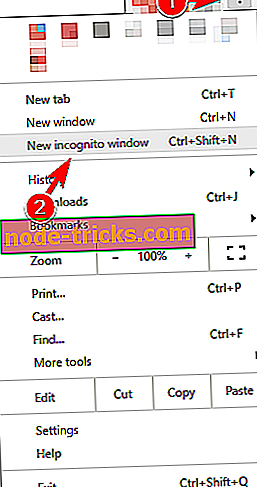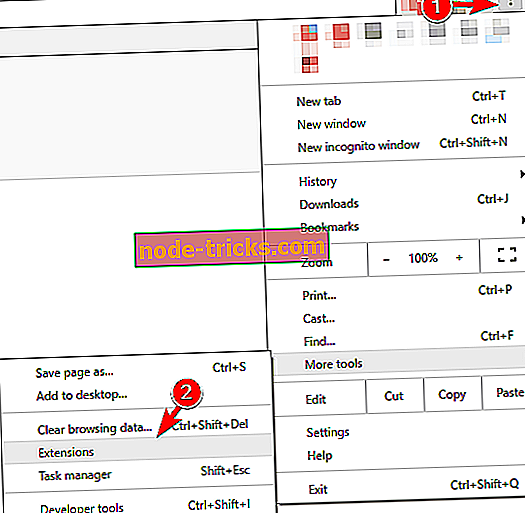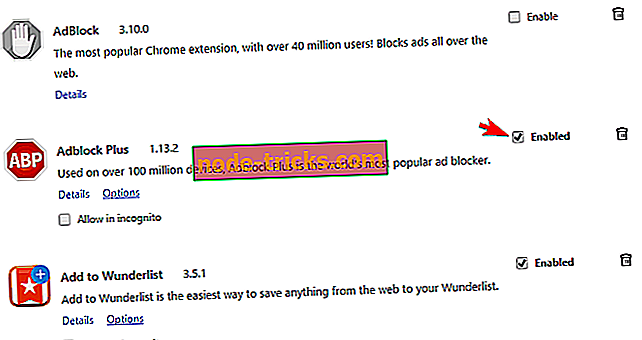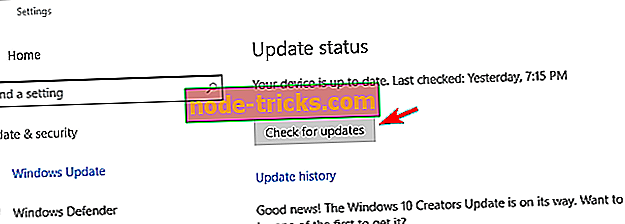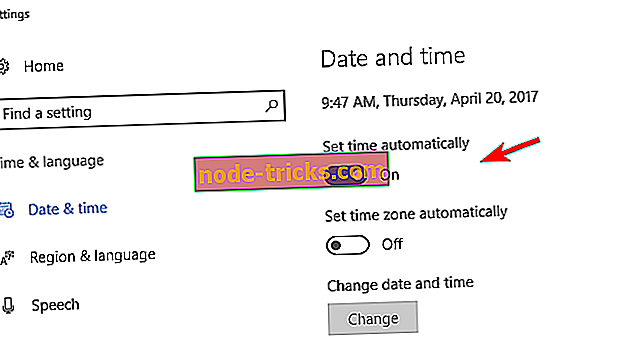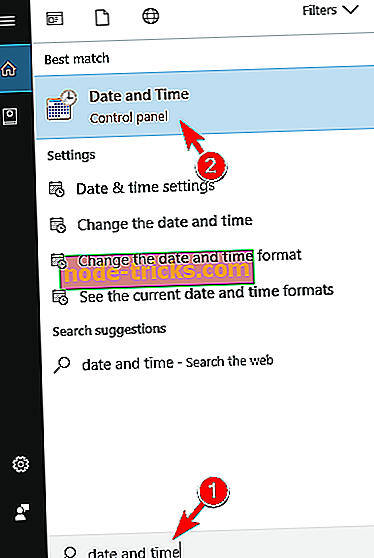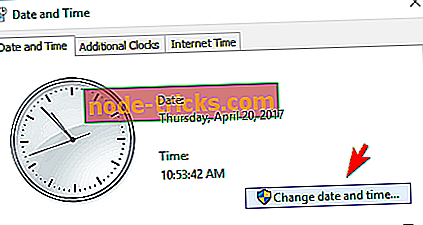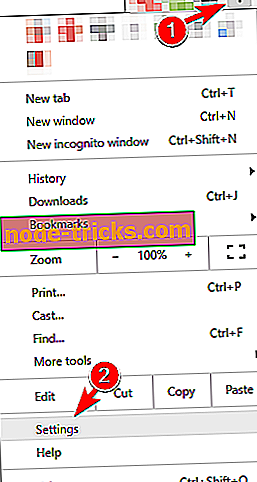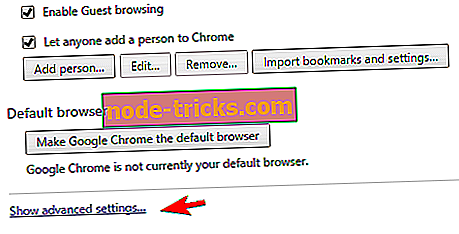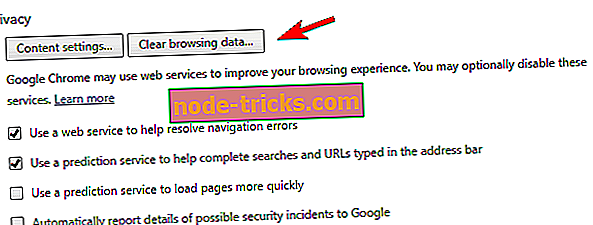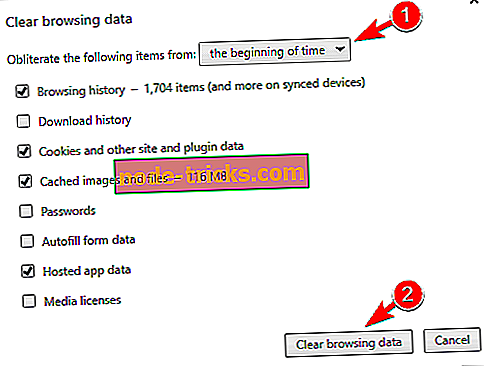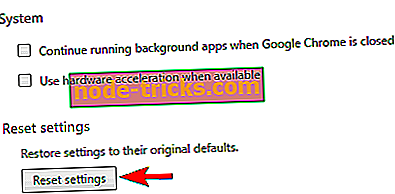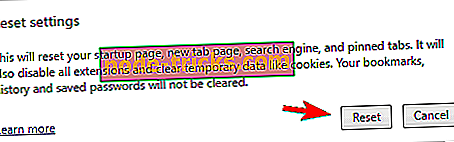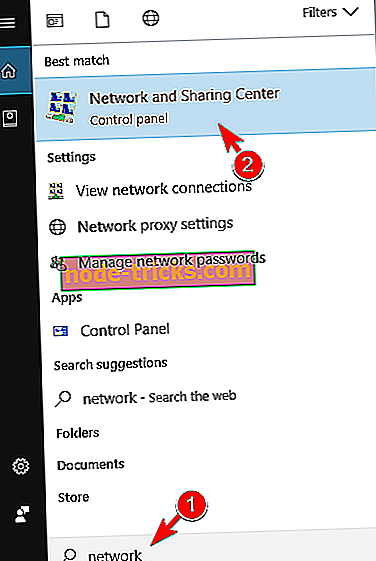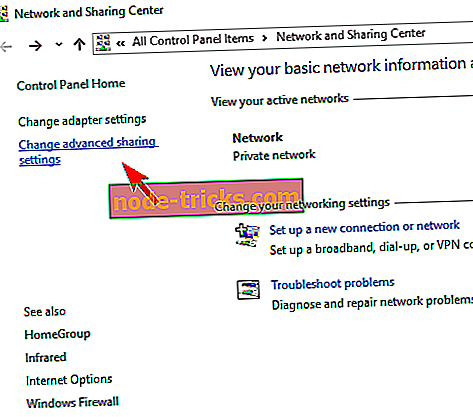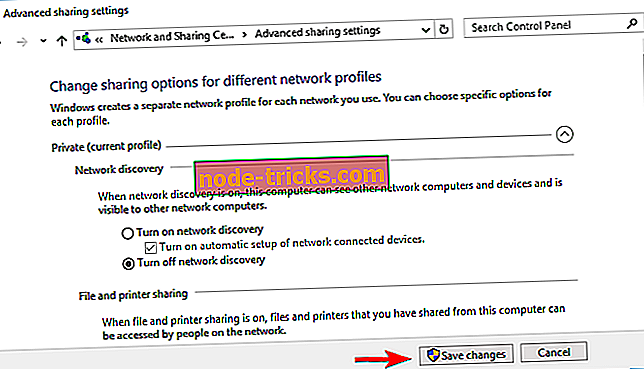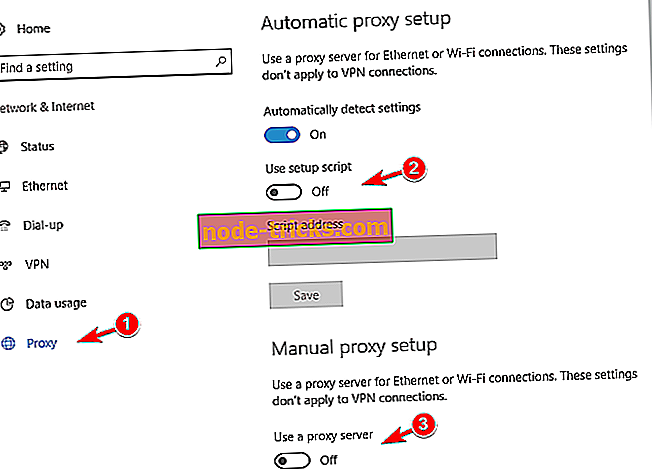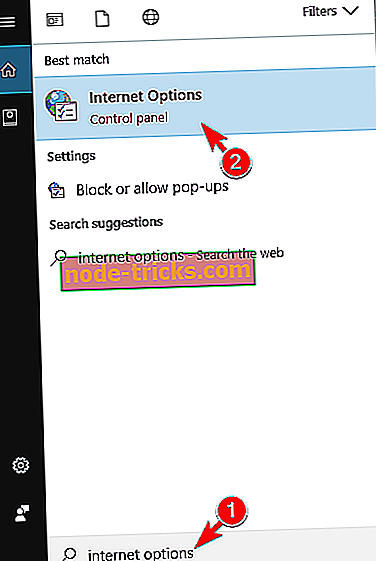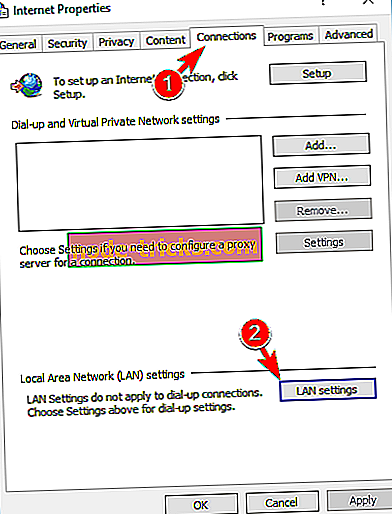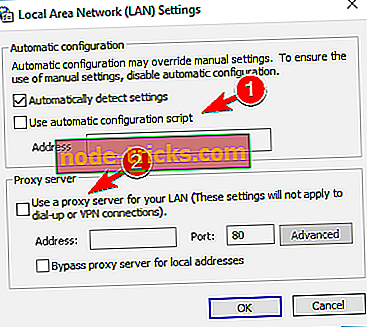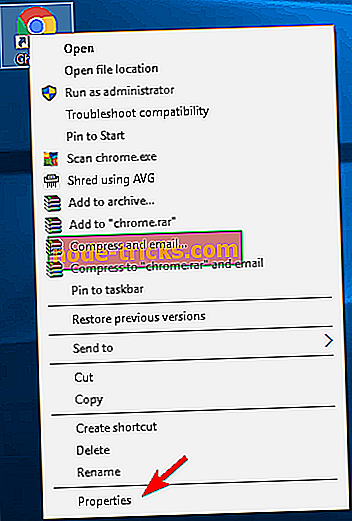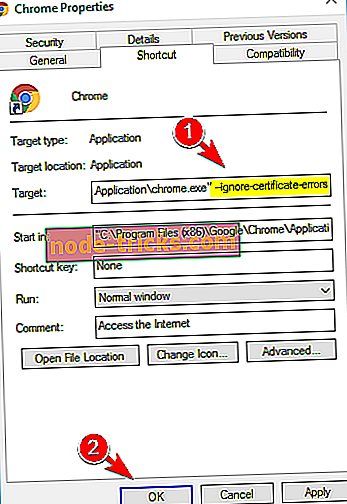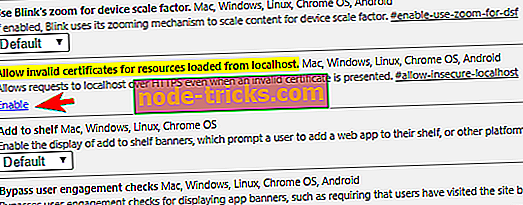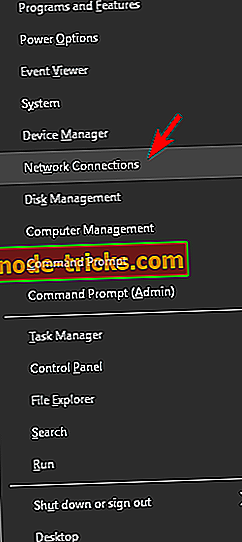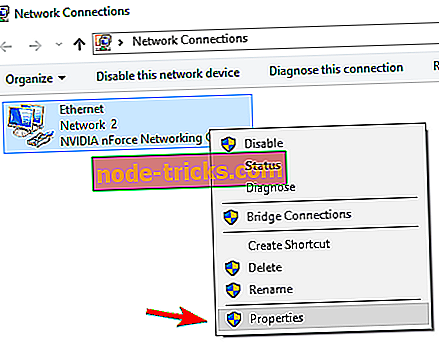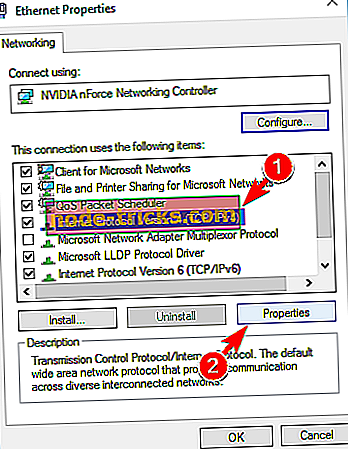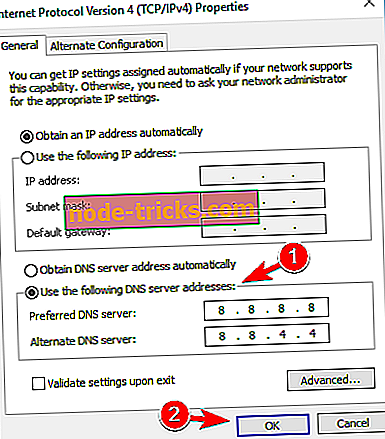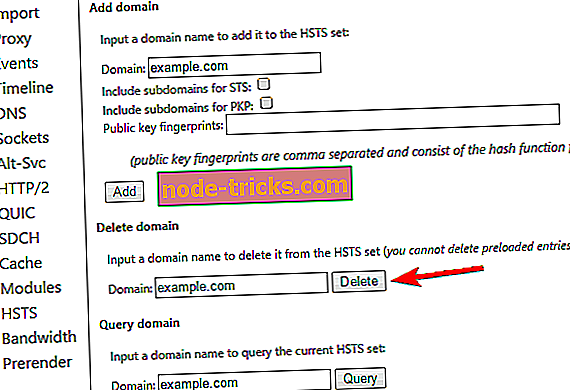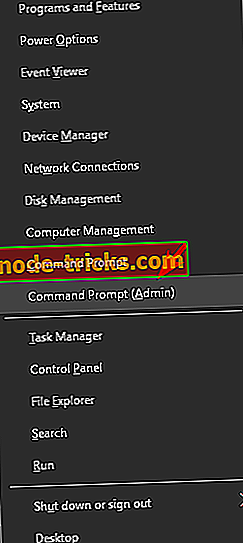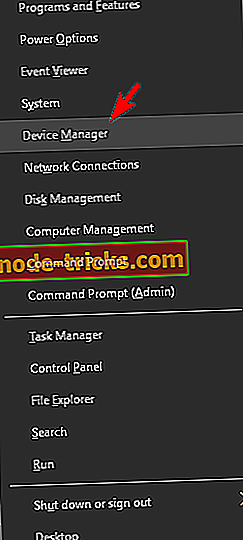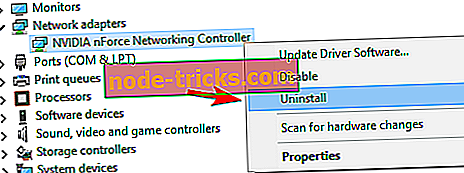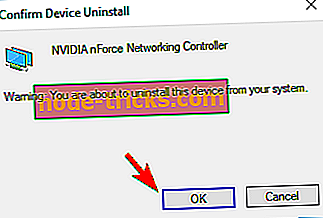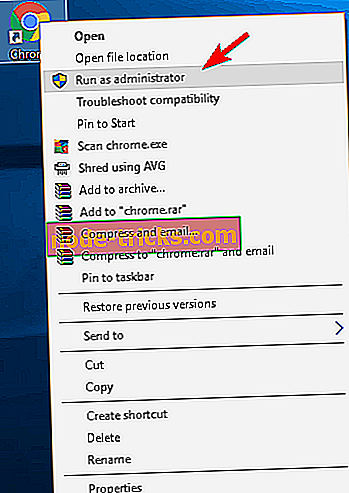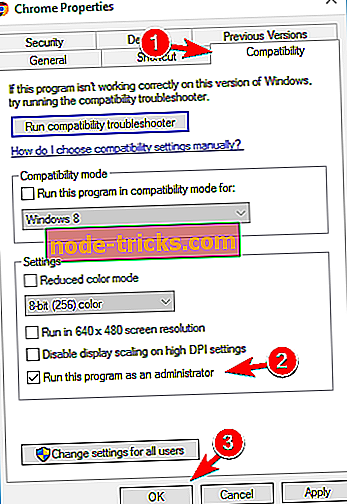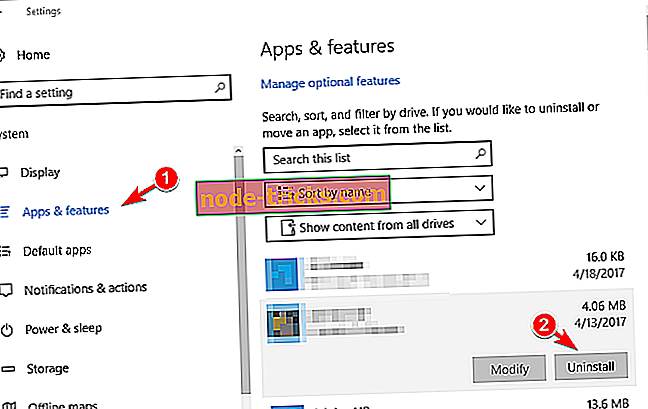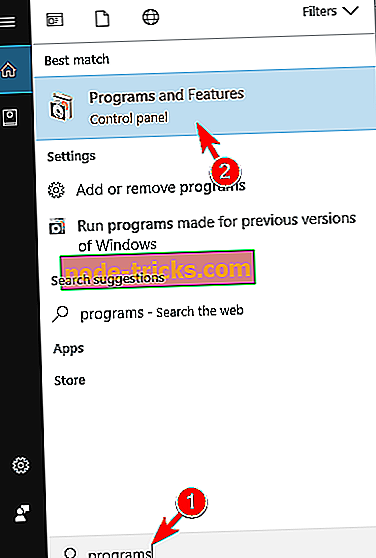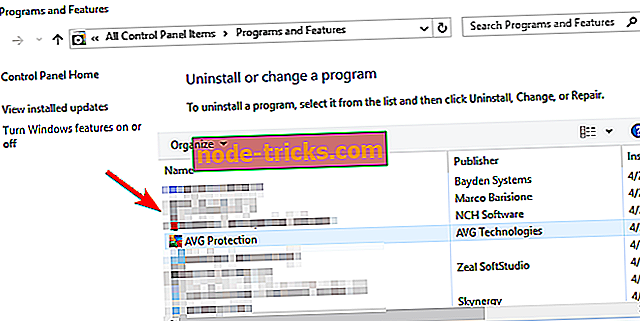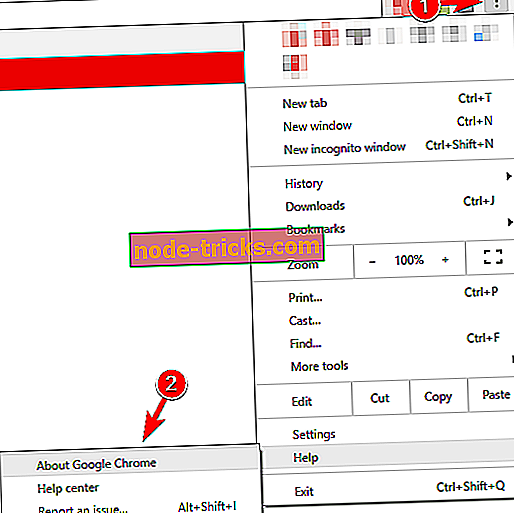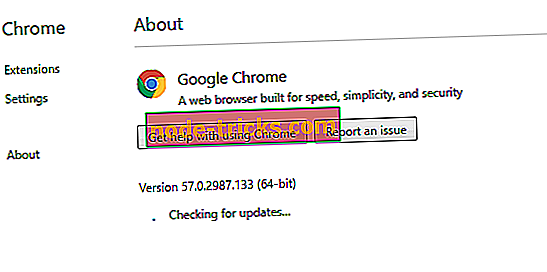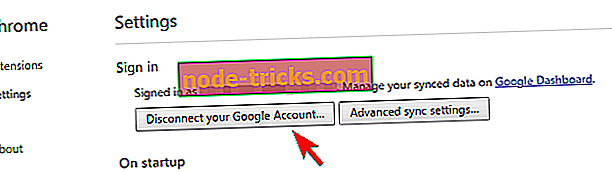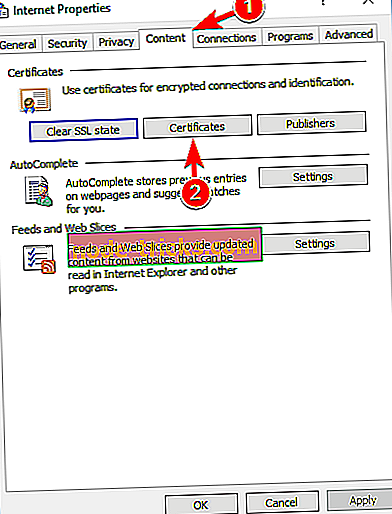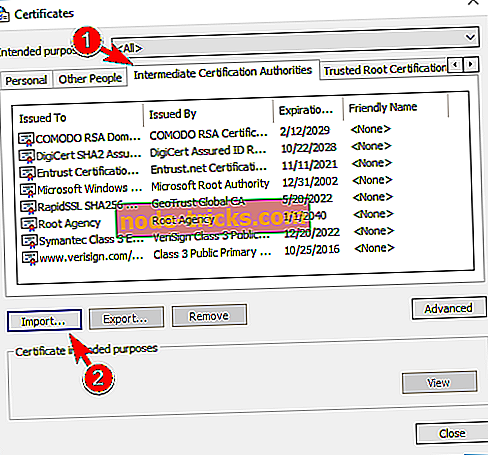Содержание
- Ваше подключение не является приватным: как исправить
- Почему появляется ошибка «Ваше подключение не является приватным»
- Как исправить ошибку «Ваше соединение не защищено»
- Способ №1. Обновите страницу
- Способ №2. Обновите настройки даты и времени
- На Windows
- На Mac OS
- Способ №3. Очистите кэш браузера
- Очистка кэша в Google Chrome
- Очистка кэша в Yandex браузере
- Очистка кэша в Opera
- Очистить Состояние SSL
- Отключить Антивирус
- В заключение
- Ваше подключение не является приватным: как исправить
- Что значит «Ваше подключение не является приватным»
- Как открыть сайт если браузер пишет «Ваше подключение не является закрытым»
- Как исправить ошибку NET CERT DATE INVALID
- Как исправить «Ваше подключение не является приватным»: другие способы
- Выводы статьи
Ваше подключение не является приватным: как исправить
Довольно часто у пользователей Windows во время поиска в Интернете возникает пакостная ошибка (предупреждение). Звучит она следующим образом: «Ваше подключение не является приватным». Как исправить эту ошибку – разберем в этой статье.
Причин, из-за которых может возникать данное предупреждение множество. Метод, который мы предоставим в данной статье поможем исправить абсолютно каждую из этих причин. Поэтому, на вопрос: «Что делать?» ответ будет довольно простым – следуйте нашей инструкции.
Чаще всего данная ошибка возникает в браузерах: Opera и Chrome Chrome (Хром), Mozilla Firefox (Мозила), Yandex браузер. Также, частенько на ростелеком, авито и дневник ру часто появляется данное предупреждение.
Заметим, что текст данной ошибки звучит по-разному в разных браузерах. Так, в Google Chrome, Mozilla Firefox и Яндекс браузере текст данной ошибки будет звучать так: «Ваше соединение не защищено». В свою очередь в Опере текст будет следующим: «Ваше подключение не является приватным». Но, это все еще одна и та же ошибка.
Методы решения (устранения) данной ошибку будут работать независимо от того, какой браузер вы используете. Вам нужно будет лишь делать те шаги, которые мы описали ниже.
Почему появляется ошибка «Ваше подключение не является приватным»
Ошибка «Ваше подключение не является приватным» или «Ваше соединение не защищено» появляется при сбое SSL. SSL или Secure Sockets Layer – это безопасный метод шифрования данных, отправляемых через Интернет.
Это значит, что ошибка появляется, когда что-то мешает вашему браузеру опера (или любому другому) загрузить веб-сайт конфиденциальным и безопасным способом.
Хотя предупреждение звучит довольно пугающе, на деле в нем нет ничего сверх серьезного. Чаще всего ее вызывают довольно безобидные вещи. Но, браузер реагирует на каждую такую мелочь и пишет вам текст ошибки. Среди таких причин выделяют:
- Ваша антивирусная программа.
- Ваш браузер не обновился.
- Не корректная настройка даты и времени.
В большинстве случаев ошибка довольно быстро устраняется. После ее устранение вы получите заветную надпись: «Защищенное соединение. Ваши данные в безопасности». Сразу после ее устранения – вы сможете продолжить пользоваться своим браузером.
Однако, если же на самом веб-сайте используется плохой сертификат SSL – вам ничего не нужно будет делать. Кроме как дождаться доступа к веб-сайту – ведь только его владелец сможет обновить или изменить сертификат.
Как исправить ошибку «Ваше соединение не защищено»
Мы рассмотрим все возможные способы, для исправить ошибку «Ваше подключение не является приватным». Советуем двигаться сверху вниз, так как они расположены в порядке сложности.
Способ №1. Обновите страницу
Начинать нужно с самого простого и очевидного. Чтобы исправить ошибку «Ваше соединение не защищено» обновите веб-страницу. Ведь предупреждение могло отобразиться в вашем браузере по ошибке. Нажмите клавишу F5 на вашей клавиатуре либо кнопку «Обновить». Страница в браузере перезагрузится. Если этот способ не помог – двигаемся дальше.
Способ №2. Обновите настройки даты и времени
Если настройки даты и времени отключены, это может вызвать ошибки сертификата, из-за которых браузер будет отображать это предупреждение. Обновление этих настроек – лучший способ решить проблему «Ваше соединение не защищено», если это является ее причиной.
На Windows
Если вы пользуетесь операционной системой Windows XP, Windows 7 или Windows 10 делать нужно следующее:
Шаг №1. Введите «Панель управления» в меню «Пуск» без кавычек. Щелкните на панели управления.
Шаг №2. В появившемся меню выберите «Часы и регион».
Шаг №3. В появившемся окне выберите «Дата и время».
Шаг №4. Щелкните вкладку с надписью «Время по Интернету». Затем выберите «Изменить параметры…».
Шаг №5. Во всплывающем окне убедитесь, что в поле рядом с «Синхронизировать с сервером времени в Интернете» стоит галочка. Затем нажмите «Обновить сейчас». Когда обновление будет завершено (что должно занять менее секунды), нажмите «ОК».
На Mac OS
Если же вы пользователь системы Mac OS. Перейдите в меню Apple > > «Системные настройки». Нажмите на пункт меню «Дата и время». В разделе Часовой пояс у вас должна быть установлена галочка на «Автоматически выбирать часовой пояс».
Теперь перезапустите ваш браузер Mozilla Firefox, Опера или Хром. Снова вернитесь на страницу, чтобы посмотреть, сработал ли этот способ в вашем случае. Все еще пишет ошибку? Двигаемся дальше.
Способ №3. Очистите кэш браузера
Очистка кэша в вашем браузере Mozilla Firefox (Мозила), Yandex, Opera, Google Chrome или любом другом – комплексное решение многих проблем.
Однако, для начала, проверьте, сохраняется ли ошибка «Ваше подключение не является приватным» в режиме инкогнито. Этот режим позволяет просматривать страницы без сохранения такой информации. Такой, как история браузера, кэш и файлы cookie.
Нажмите CTRL + Shift + N в Google Chrome, Opera или любом другом браузере, чтобы начать сеанс инкогнито. Если сайт способен загружаться в режиме инкогнито, то ваш кэш нужно очистить. Действия для этого этапа будут отличаться для разных браузеров.
Очистка кэша в Google Chrome
Если у вас браузер Google Chrome. Чтобы очистить свой кэш, перейдите в Настройки Хрома > Дополнительные Инструменты > > Очистить данные просмотров. Или нажмите сочетание клавиш CTRL + Shift + Del.
Выберите временной диапазон и отметьте «Изображения и другие файлы, сохраненные в кеше». Нажмите кнопку «Удалить данные» для продолжения.
Очистка кэша в Yandex браузере
Если у вас Яндекс Браузер выполняем следующие действия. Открываем в строке меню пункт «История». В открывшемся окне в нижнем левом блоке нажимаем на «Очистить историю».
У вас откроется окно. Ставим галочку напротив пункта «Файлы, сохраненные в кэше». И подтверждаем действие, нажав кнопку «Очистить».
Очистка кэша в Opera
В случае, если вы пользуете браузером Opera. Нажмите на пункт в левом закрепленном меню «История». Далее «Очистить историю посещений». Выбираем «Кэшированные изображения и файлы». Подтверждаем действие нажатием на кнопку.
После прохождения этого этапа появилась заветная надпись: «Защищенное соединение. Ваши данные в безопасности»? Если да – поздравляем, если все еще нет – двигаемся дальше.
Очистить Состояние SSL
Данный способ подходит только для пользователей Windows. Очистка протокола SSL сертификата на вашем ПК может помочь вернуть все в нормальное русло. Этот процесс сравним с очисткой кэша вашего браузера. Только для всего компьютера.
Чтобы очистить SSL в Windows нажмите кнопку «Пуск» и найдите «Свойства обозревателя». На вкладке «Содержимое» нажмите кнопку «Очистить состояние SSL». После этого перезагрузите ваш браузер.
Если этот шаг не помог убрать ошибку – впереди еще один.
Отключить Антивирус
Не редко встречались случаи, когда именно работа антивируса вызывала ошибку «ваше подключение не является приватным» или «ваше соединение не защищено». Для этого нужно временно его выключить.
Как отключить антивирус – на каждом будет проходить по-разному. Узнать, как выключить именно ваш, вы можете поискав в настройках.
То же самое может быть сказано для пользователей виртуальной частной сети (VPN).
В заключение
Перечисленные решения должны помочь исправить и убрать данную ошибку, если проблема находится на вашей стороне. Однако, если SSL срок действия самого сайта истек – только администраторы сайта смогут это исправить. Помогите им, отправив электронное письмо или связавшись с ними через социальные сети.
Источник
Ваше подключение не является приватным: как исправить
Некоторые пользователи, в основном в операционной системе Windows 7, при попытке открыть сайт в Интернете сталкиваются с сообщением в окне браузера «Ваше подключение не является приватным». В разных браузерах это сообщение имеет следующие названия: «Ваше подключение не является закрытым», «Подключение не защищено», «Ваше подключение не безопасно» и так далее.
Под сообщением отображается код ошибки «ERR CERT DATE INVALID» с информацией о том, что злоумышленники могут похитить ваши данные. Не удалось подтвердить, что это тот ресурс, который вы хотите посетить, а сертификат безопасности в настоящее время недействителен.
Среди причин вам указывают на следующие возможные проблемы: сервер настроен неправильно или кто-то пытается перехватить ваши данные.
В тоже время некоторые сайты в Интернет открываются без проблем, а на другие веб-страницы переход блокируется. Эта проблема может наблюдаться во всех браузерах, установленных на ПК.
Что значит «Ваше подключение не является приватным»
Перед открытием веб-сайта браузер проверяет цифровые сертификаты, чтобы убедится в подлинности данного ресурса, что он соответствует всем нормам безопасности и конфиденциальности. Если браузер обнаружит проблему с сертификатом, то он старается предотвратить посещение веб-сайта.
Сообщение «Ваше подключение не является приватным» в большинстве случаев возникает из-за ошибки SSL сертификата. SSL сертификат подтверждает сведения о сайте через соединение по защищенному протоколу HTTPS. Это гарантирует подлинность, целостность и конфиденциальность информации.
Ранее все сайты использовали протокол HTTP, в котором не было шифрования. Ему на смену пришел протокол HTTPS для безопасного соединения. Большинство сайтов перешло на протокол HTTPS. При попытке открыть ресурс, использующий (URL-адрес начинается с http) старый протокол, в адресной строке отобразится предупредительный знак, а также может открыться страница с сообщением о небезопасном соединении.
В браузере Опера «Ваше подключение не является приватным» отображается следующим образом с ошибкой «NET::ERR_CERT_DATE_INVALID».
В Google Chrome отображается подобное сообщение «Ваше подключение не является закрытым».
Как открыть сайт если браузер пишет «Ваше подключение не является закрытым»
В некоторых случаях пользователю необходимо принудительно открыть ресурс в Интернете без разбирательства с причинами возникновения ошибки безопасного соединения.
Пользователь может поступить следующим образом:
- Вам нужно нажать, в зависимости от браузера, на кнопку «Дополнительно» («Дополнительные»).
- На странице откроется дополнительная информация. В самом низу вы увидите ссылку на веб-сайт, где в скобках будет написано «небезопасно».
- Перейдите по ссылке на нужную веб-страницу.
Есть другой способ зайти на страницу сайта с незащищенным соединением — использовать режим «инкогнито».
- Войдите в настройки браузера, выберите «Новое окно в режиме инкогнито» («Новое окно в режиме InPrivate», «Новое приватное окно»).
- Введите в поисковую строку адрес сайта, чтобы открыть его в окне браузера.
Как исправить ошибку NET CERT DATE INVALID
Сначала рассмотрим способ, как исправить «Ваше подключение не является приватным» методом установки корневого сертификата безопасности. Это способ с большей долей вероятности поможет решить проблему с SSL-сертификатом. Время действия старого сертификата истекло, а поскольку система не обновляется. то нового сертификата там нет.
Пройдите несколько шагов:
- Перейдите на официальный сайт центра сертификации Let’s Encrypt: https://letsencrypt.org/certificates/ .
Let’s Encrypt предоставляет бесплатные криптографические сертификаты для шифрования данных через Интернет. Услугами этого центра сертификации пользуется большое количество веб-сайтов.
- Прокрутите колесико мыши до раздела «Root Certificates».
- В списке активных сертификатов выберите «ISRG Root X1», затем щелкните по расширению «der», чтобы скачать сертификат на компьютер.
- Закройте браузер.
- Нажмите на клавиши клавиатуры «Win» + «R».
- В диалоговом окне «Выполнить» введите команду — «mmc».
- Нажмите на клавиши «Ctrl» + «Shift» + «Enter» для запуска команды от имени администратора.
- На рабочем столе откроется окно Консоли управления Microsoft (MMC).
- Нажмите на меню «Файл», а в контекстном меню выберите пункт «Добавить или удалить оснастку…».
- В открывшемся окне «Добавление или удаление оснасток», в области «Доступные оснастки» найдите «Сертификаты».
- Нажмите на кнопку «Добавить», чтобы добавить эту оснастку в область «Выбранные оснастки».
- В следующем окне нажмите на кнопку «Готово».
- В окне «Добавление или удаление оснасток» нажмите на кнопку «ОК».
- В окне «Консоль» нажмите на «Сертификаты — текущий пользователь».
- В области «Имя логического хранилища» щелкните по «Доверенные корневые центры сертификации».
- Кликните правой кнопкой мыши по «Доверенные корневые центры сертификации», а в контекстном меню сначала выберите «Все задачи», а потом «Импорт…».
- В окне «Мастер импорта сертификатов» нажмите на кнопку «Далее».
- В следующем окне нажмите на кнопку «Обзор…», чтобы выбрать SSL-сертификат «ISRG Root X1», который мы перед этим скачали на компьютер.
- Перейдите в папку, где был сохранен скачанный сертификат. Выберите параметр «Все файлы (*.*)», чтобы отобразить сертификат.
- Выделите сертификат, нажмите на кнопку «Открыть».
- В следующем окне нажимаем на кнопку «Далее». чтобы поместить сертификат в хранилище.
- В окне «Завершение мастера импорта сертификатов» нажмите на кнопку «Готово».
- В окне «Предупреждение о безопасности» нажмите на кнопку «Да», чтобы установить данный сертификат.
- Закройте окно консоли, а в окне «Microsoft Management Console» нажмите на кнопку «Нет».
- Запустите браузер, чтобы проверить решена проблема или нет.
Как исправить «Ваше подключение не является приватным»: другие способы
Попробуйте еще несколько способов, чтобы исправить проблему, если вам не помог предыдущий метод.
Необходимо проверить дату и время. Это можно сделать из области уведомлений, кликнув правой кнопкой мыши по отображению времени и даты. В открывшемся меню выберите «Настройка даты и времени». В некоторых случаях помогает перенос времени на какой-нибудь предыдущий период, а после сохранения настроек, снова нужно возвратиться к текущему времени.
Установите обновления Windows, если они отключены на вашем компьютере. В некоторых ситуациях по отзывам пользователей это решало проблему. Скачайте и установите обновление для Windows 7 с названием «Windows6.1-KB3004394-v2» для 32 битных систем: https://www.microsoft.com/ru-RU/download/details.aspx?id=45588 , или для 64 битных ОС: https://www.microsoft.com/ru-ru/download/details.aspx?id=45633 . После установки обновления перезагрузите компьютер.
Если проблема наблюдается только в одном браузере, удалите куки и кэш в проблемном интернет-обозревателе.
Проверьте настройки антивируса и брандмауэра, если они неправильно фильтруют трафик и предотвращают посещение сайтов с незащищенным протоколом HTTP.
Запустите командную строку или Windows PowerShell от имени администратора, а затем выполните команду, чтобы восстановить системные файлы:
Проверьте компьютер на вирусы с помощью антивирусного сканера. Дополнительно можно использовать программу AdwCleaner.
Выводы статьи
При попытке открыть веб-сайт в Интернете, в браузере открывается сообщение об ошибке: «Ваше подключение не является закрытым» с кодом ошибки «NET::ERR_CERT_DATE_INVALID». Это указывает на проблемы с SSL-сертификатом, который необходим для подтверждения подлинности сайта и проверки безопасного соединения.
Часто эта проблема случается из-за истекшего срока действия ранее используемого сертификата. Чтобы решит проблему, пользователь может самостоятельно установить сертификат на свой компьютер.
Источник
Содержание
- Ваше подключение не защищено в Chrome, Opera, Яндекс.Браузер, Амиго
- Ошибка: «Часы отстают (err_cert_date_invalid)» в Google Chrome
- Обновление: если дата и время установлены правильно
- Определяем причину ошибки, чистим браузер
- Ваше подключение не защищено в Google Chrome
- В Яндекс.Браузер
- Opera
- Другие решения ошибки «Ваше подключение не защищено»
- Обновление: ошибка «подключение не защищено» в Windows 7
- Обновление: установка сертификата вручную
- Ваше подключение не является приватным: как исправить
- Почему появляется ошибка «Ваше подключение не является приватным»
- Как исправить ошибку «Ваше соединение не защищено»
- Способ №1. Обновите страницу
- Способ №2. Обновите настройки даты и времени
- На Windows
- На Mac OS
- Способ №3. Очистите кэш браузера
- Очистка кэша в Google Chrome
- Очистка кэша в Yandex браузере
- Очистка кэша в Opera
- Очистить Состояние SSL
- Отключить Антивирус
- В заключение
- Как исправить ошибку «Ваше подключение не защищено»
- Что означает ошибка «Ваше подключение не защищено»?
- Что такое ошибка SSL-соединения?
- Как ошибка «Ваше подключение не защищено» выглядит в разных браузерах
- Google Chrome
- Mozilla Firefox
- Safari
- Microsoft Edge
- Как исправить ошибку «Ваше подключение не защищено»
- 1. Перезагрузите страницу
- 2. Попробуйте режим инкогнито
- 3. Проверьте дату и время
- Как проверить дату и время на Mac
- Как проверить дату и время в Windows
- 4. Очистите кеш и куки в вашем браузере
- 5. Обратите внимание, какой используется Wi-Fi
- 6. Проверьте ваш антивирус или файервол
- 7. Действуйте осторожно
Ваше подключение не защищено в Chrome, Opera, Яндекс.Браузер, Амиго
На этой странице я постараюсь собрать все проверенные решения ошибки «Ваше подключение не защищено», которую можно увидеть в браузере Google Chrome, Яндекс.Браузер, Opera, Амиго и других, при посещении разных сайтов. Так же в окне с ошибкой есть описание: «Злоумышленники могут пытаться похитить ваши данные с сайта (например, пароли, сообщения или номера банковских карт)». И код ошибки: «ERR_CERT_AUTHORITY_INVALID», «ERR_CERT_WEAK_SIGNATURE_ALGORITM», или «ERR_CERT_COMMON_NAME_INVALID». А сам протокол «https» будет красным и перечеркнутым.
Сразу хочу сказать, что эта ошибка не означает, что вас взломали, или что-то похитили. Так же она не имеет никакого отношения к вашему подключению к интернету, или роутеру. Кстати, я недавно уже писал о решении похожей проблемы: этот сайт не может обеспечить безопасное соединение.
Что это за ошибка и почему она появляется? Немного полезной информации:
Ошибка: «Часы отстают (err_cert_date_invalid)» в Google Chrome
Из-за неверных настроек даты и времени на компьютере может появляться ошибка «Не защищено». Раньше так и было. Но сейчас я проверил, и появляется уже другое сообщение: «Часы отстают».
В любом случае, проверьте настройки даты и времени. Если настройки у вас сбились, то нажмите правой кнопкой мыши на часы и выберите «Настройка даты и времени». В Windows 10 это выглядит вот так:
Установите автоматическую настройку этих параметров, или задайте вручную.
Обновление: если дата и время установлены правильно
В комментариях Сергей поделился решением, которое помогло ему убрать ошибку «Ваше подключение не защищено», которая появилась после переустановки Windows 7 во всех браузерах.
Так как время и дата были настроены правильно, то Сергей сначала изменил дату, после чего Хром начал выдавать сообщение «Часы отстают», и после установки правильной даты все заработало.
Определяем причину ошибки, чистим браузер
Если с настройками даты все в порядке, то нужно определить причину появления сообщения «Ваше подключение не защищено». Как я уже писал выше, причина может быть как в самом браузере, так и в настройках системы, или на стороне сайта, на который не удается зайти.
Давайте коротко рассмотрим, как очистить кэш и куки в популярных браузерах. Так же проверить установленные расширения.
Ваше подключение не защищено в Google Chrome
Для очистки кэша и cookie перейдите в «Меню» – «Дополнительные инструменты» – «Удаление данных о просмотренных страницах». Изображения и файлы можете спокойно удалять, а вот после очистки файлов cookie, возможно понадобится заново авторизоваться на некоторых сайтах.
Так же временно отключите все расширения. Для этого зайдите в «Меню» – «Дополнительные инструменты» – «Расширения» и снимите галочки возле всех установленных расширений.
Затем сможете включить их обратно. Особе внимание обратите на расширения от антивирусных программ.
В Яндекс.Браузер
Для очистки кэша и куки перейдите в «Меню» – «Настройки» и нажмите на кнопку «Очистить историю загрузки». Выберите «Файлы cookie» и «Файлы сохраненные в кэше». За все время.
Дополнения находятся в «Меню» – «Настройки», вкладка «Дополнения». Отключите все.
Opera
По браузеру Опера я писал отдельную инструкцию: как очистить историю, кэш, куки браузера Opera. Там все просто.
Расширения находятся в разделе «Меню» – «Расширения». Снова же, отключаем все. Особенно VPN и антивирусы.
Вот таким способом можно попытаться исправить ошибку «Ваше подключение не защищено» в браузере Opera.
Еще два момента:
Другие решения ошибки «Ваше подключение не защищено»
Давайте рассмотрим еще несколько решений.
Обновление: ошибка «подключение не защищено» в Windows 7
В один момент (примерно с конца марта 2020 года) в комментариях начали появляться сообщения, что именно в Windows 7 начала появляться ошибка «Подключение не защищено» при попытке зайти на некоторые сайты (ВКонтакте). Все стандартные решения, которые есть в этой статье не помогали.
Удалось выяснить, что причина в обновлениях. Точнее в их отсутствии. И эта ошибка появлялась в основном у тех, кто только что установил Windows 7. То есть, система без обновлений. Нужно признать, что семерка уже устарела. Поддержка Windows 7 со стороны Майкрософт уже закончилась.
Нашли два решения:
Как скачать нужное обновление:
Обновление: установка сертификата вручную
Если у вас проблема появилась после 30.09.2022 и решение с установкой обновления вручную не помогло, то возможно проблема связана с прекращением действия корневого сертификата Let’s Encrypt. В качестве решения (подсказали в комментариях, так же это решение есть на англоязычных сайтах) можно попробовать загрузить и установить этот сертификат вручную.
Пишите в комментариях, какой способ вам помог, если удалось избавится от ошибки в браузере «Ваше подключение не защищено». Задевайте свои вопросы, подробно описывайте проблему, после чего все началось, что пробовали сделать для ее решения и т. д. Будем думать и решать вопрос вместе. Так как большинство сайтов только начинает переходить на протокол https, то думаю, что статья будет актуальной и многим пригодится.
Источник
Ваше подключение не является приватным: как исправить
Довольно часто у пользователей Windows во время поиска в Интернете возникает пакостная ошибка (предупреждение). Звучит она следующим образом: «Ваше подключение не является приватным». Как исправить эту ошибку – разберем в этой статье.
Причин, из-за которых может возникать данное предупреждение множество. Метод, который мы предоставим в данной статье поможем исправить абсолютно каждую из этих причин. Поэтому, на вопрос: «Что делать?» ответ будет довольно простым – следуйте нашей инструкции.
Чаще всего данная ошибка возникает в браузерах: Opera и Chrome Chrome (Хром), Mozilla Firefox (Мозила), Yandex браузер. Также, частенько на ростелеком, авито и дневник ру часто появляется данное предупреждение.
Заметим, что текст данной ошибки звучит по-разному в разных браузерах. Так, в Google Chrome, Mozilla Firefox и Яндекс браузере текст данной ошибки будет звучать так: «Ваше соединение не защищено». В свою очередь в Опере текст будет следующим: «Ваше подключение не является приватным». Но, это все еще одна и та же ошибка.
Методы решения (устранения) данной ошибку будут работать независимо от того, какой браузер вы используете. Вам нужно будет лишь делать те шаги, которые мы описали ниже.
Почему появляется ошибка «Ваше подключение не является приватным»
Ошибка «Ваше подключение не является приватным» или «Ваше соединение не защищено» появляется при сбое SSL. SSL или Secure Sockets Layer – это безопасный метод шифрования данных, отправляемых через Интернет.
Это значит, что ошибка появляется, когда что-то мешает вашему браузеру опера (или любому другому) загрузить веб-сайт конфиденциальным и безопасным способом.
Хотя предупреждение звучит довольно пугающе, на деле в нем нет ничего сверх серьезного. Чаще всего ее вызывают довольно безобидные вещи. Но, браузер реагирует на каждую такую мелочь и пишет вам текст ошибки. Среди таких причин выделяют:
В большинстве случаев ошибка довольно быстро устраняется. После ее устранение вы получите заветную надпись: «Защищенное соединение. Ваши данные в безопасности». Сразу после ее устранения – вы сможете продолжить пользоваться своим браузером.
Однако, если же на самом веб-сайте используется плохой сертификат SSL – вам ничего не нужно будет делать. Кроме как дождаться доступа к веб-сайту – ведь только его владелец сможет обновить или изменить сертификат.
Как исправить ошибку «Ваше соединение не защищено»
Мы рассмотрим все возможные способы, для исправить ошибку «Ваше подключение не является приватным». Советуем двигаться сверху вниз, так как они расположены в порядке сложности.
Способ №1. Обновите страницу
Начинать нужно с самого простого и очевидного. Чтобы исправить ошибку «Ваше соединение не защищено» обновите веб-страницу. Ведь предупреждение могло отобразиться в вашем браузере по ошибке. Нажмите клавишу F5 на вашей клавиатуре либо кнопку «Обновить». Страница в браузере перезагрузится. Если этот способ не помог – двигаемся дальше.
Способ №2. Обновите настройки даты и времени
Если настройки даты и времени отключены, это может вызвать ошибки сертификата, из-за которых браузер будет отображать это предупреждение. Обновление этих настроек – лучший способ решить проблему «Ваше соединение не защищено», если это является ее причиной.
На Windows
Если вы пользуетесь операционной системой Windows XP, Windows 7 или Windows 10 делать нужно следующее:
Шаг №1. Введите «Панель управления» в меню «Пуск» без кавычек. Щелкните на панели управления.
Шаг №2. В появившемся меню выберите «Часы и регион».
Шаг №3. В появившемся окне выберите «Дата и время».
Шаг №4. Щелкните вкладку с надписью «Время по Интернету». Затем выберите «Изменить параметры…».
Шаг №5. Во всплывающем окне убедитесь, что в поле рядом с «Синхронизировать с сервером времени в Интернете» стоит галочка. Затем нажмите «Обновить сейчас». Когда обновление будет завершено (что должно занять менее секунды), нажмите «ОК».
На Mac OS
Если же вы пользователь системы Mac OS. Перейдите в меню Apple > > «Системные настройки». Нажмите на пункт меню «Дата и время». В разделе Часовой пояс у вас должна быть установлена галочка на «Автоматически выбирать часовой пояс».
Теперь перезапустите ваш браузер Mozilla Firefox, Опера или Хром. Снова вернитесь на страницу, чтобы посмотреть, сработал ли этот способ в вашем случае. Все еще пишет ошибку? Двигаемся дальше.
Способ №3. Очистите кэш браузера
Очистка кэша в вашем браузере Mozilla Firefox (Мозила), Yandex, Opera, Google Chrome или любом другом – комплексное решение многих проблем.
Однако, для начала, проверьте, сохраняется ли ошибка «Ваше подключение не является приватным» в режиме инкогнито. Этот режим позволяет просматривать страницы без сохранения такой информации. Такой, как история браузера, кэш и файлы cookie.
Нажмите CTRL + Shift + N в Google Chrome, Opera или любом другом браузере, чтобы начать сеанс инкогнито. Если сайт способен загружаться в режиме инкогнито, то ваш кэш нужно очистить. Действия для этого этапа будут отличаться для разных браузеров.
Очистка кэша в Google Chrome
Если у вас браузер Google Chrome. Чтобы очистить свой кэш, перейдите в Настройки Хрома > Дополнительные Инструменты > > Очистить данные просмотров. Или нажмите сочетание клавиш CTRL + Shift + Del.
Выберите временной диапазон и отметьте «Изображения и другие файлы, сохраненные в кеше». Нажмите кнопку «Удалить данные» для продолжения.
Очистка кэша в Yandex браузере
Если у вас Яндекс Браузер выполняем следующие действия. Открываем в строке меню пункт «История». В открывшемся окне в нижнем левом блоке нажимаем на «Очистить историю».
У вас откроется окно. Ставим галочку напротив пункта «Файлы, сохраненные в кэше». И подтверждаем действие, нажав кнопку «Очистить».
Очистка кэша в Opera
В случае, если вы пользуете браузером Opera. Нажмите на пункт в левом закрепленном меню «История». Далее «Очистить историю посещений». Выбираем «Кэшированные изображения и файлы». Подтверждаем действие нажатием на кнопку.
После прохождения этого этапа появилась заветная надпись: «Защищенное соединение. Ваши данные в безопасности»? Если да – поздравляем, если все еще нет – двигаемся дальше.
Очистить Состояние SSL
Данный способ подходит только для пользователей Windows. Очистка протокола SSL сертификата на вашем ПК может помочь вернуть все в нормальное русло. Этот процесс сравним с очисткой кэша вашего браузера. Только для всего компьютера.
Чтобы очистить SSL в Windows нажмите кнопку «Пуск» и найдите «Свойства обозревателя». На вкладке «Содержимое» нажмите кнопку «Очистить состояние SSL». После этого перезагрузите ваш браузер.
Если этот шаг не помог убрать ошибку – впереди еще один.
Отключить Антивирус
Не редко встречались случаи, когда именно работа антивируса вызывала ошибку «ваше подключение не является приватным» или «ваше соединение не защищено». Для этого нужно временно его выключить.
Как отключить антивирус – на каждом будет проходить по-разному. Узнать, как выключить именно ваш, вы можете поискав в настройках.
То же самое может быть сказано для пользователей виртуальной частной сети (VPN).
В заключение
Перечисленные решения должны помочь исправить и убрать данную ошибку, если проблема находится на вашей стороне. Однако, если SSL срок действия самого сайта истек – только администраторы сайта смогут это исправить. Помогите им, отправив электронное письмо или связавшись с ними через социальные сети.
Источник
Как исправить ошибку «Ваше подключение не защищено»
Важно убедиться, что веб-сайты, которые вы просматриваете, безопасны. Есть несколько способов проверить это. Один из них – проверить в браузере в адресной строке наличие символа с замком. Но также в браузере может показываться сообщение «Ваше подключение не защищено». Если вы игнорируете сообщения с подобной ошибкой, то вы подвергаете риску свою онлайн-информацию.
Чтобы помочь вам оставаться в безопасности в Интернете, мы объясним причины, по которым на вашем экране может появиться ошибка “Ваше подключение не защищено”, и как ее исправить.

Что означает ошибка «Ваше подключение не защищено»?
Сообщение с ошибкой «Ваше подключение не защищено» обозначает, что соединение не является безопасным. Это означает, что если вы не используете антивирус или шифрование, ваше устройство может стать «золотой жилой» для хакеров.
Чтобы получить доступ к веб-сайту, ваш браузер должен выполнить проверку цифровых сертификатов, установленных на сервере, чтобы убедиться, что сайт соответствует стандартам конфиденциальности и безопасен для дальнейшего использования. Если Ваш браузер обнаружит что-то неладное с сертификатом, он попытается предотвратить ваш доступ к этому сайту. Именно в этот момент вы увидите сообщение “Ваше подключение не защищено».
Эти сертификаты также называются сертификатами инфраструктуры открытых ключей или удостоверениями личности. Они предоставляют доказательства того, что открываемый сайт действительно является тем сайтом, за который он себя выдает. Цифровые сертификаты помогают защитить вашу личную информацию, пароли и платежную информацию.
Когда ваше соединение не защищено, то обычно это происходит из-за ошибки в сертификате SSL.
Что такое ошибка SSL-соединения?
Сертификат Secure Sockets Layer (SSL) предназначен для обслуживания веб-сайтов через защищенные соединения HTTPS. HTTPS – это барьер безопасности, используемый для безопасной авторизации соединений и защиты данных. Ошибка SSL-соединения возникает тогда, когда у вашего браузера нет безопасного способа для открытия запрашиваемого сайта. Когда браузер увидит, что соединение не является безопасным, он попытается остановить вас от доступа к этому веб-сайту.
Существует несколько различных причин возникновения ошибки SSL-соединения:
Если сообщение вызвано ошибкой на сервере, то вам придется подождать, пока владелец этого сервера не исправит данную ошибку.
Как ошибка «Ваше подключение не защищено» выглядит в разных браузерах
Когда вы получите подобное сообщение об ошибке, оно приведет вас на новую страницу. Некоторые браузеры используют простые сообщения, в то время как другие используют коды и предупреждающие знаки.

Google Chrome
Когда вы получите данное сообщение об ошибке в Google Chrome, оно приведет вас на страницу под названием Ошибка конфиденциальности. На ней браузер покажет большой красный восклицательный знак и сообщение «Ваше подключение не защищено». Он предупредит вас, что злоумышленники могут попытаться украсть ваши пароли, сообщения или кредитные карты. Сообщение даст вам возможность вернуться на предыдущую страницу, перейти к дополнительным настройкам или попытаться продолжить работу на сайте.
Кроме того, страница будет иметь код ошибки. Вот некоторые из наиболее распространенных:
Mozilla Firefox
В Mozilla Firefox данное сообщение выглядит аналогично, но звучит несколько иначе: «Ваше подключение не безопасно». В нем сообщается, что владелец сайта неправильно его настроил. Также у вас есть возможность вернуться назад или перейти к дополнительным настройкам.
Наиболее распространенные коды ошибок, которые вы можете увидеть в Firefox:
Safari
Если вы – пользователь браузера Safari, то вы получите сообщение на новой странице с фразой о том, что данное соединение не является защищенным, и что открываемый веб-сайт может выдавать себя за тот сайт, к которому вы хотели бы получить доступ, чтобы украсть вашу личную или финансовую информацию.
Microsoft Edge
Если вы используете Microsoft Edge, то вы увидите сообщение, которое выглядит почти идентично сообщению Google Chrome с восклицательным знаком и сообщением “Ваше подключение не защищено». Если сертификат не соответствует домену, к которому вы пытаетесь подключиться, то вы увидите тот же код.
Наиболее распространенные коды ошибок, которые вы можете увидеть в Microsoft Edge:
Как исправить ошибку «Ваше подключение не защищено»
Существует несколько различных способов исправить или обойти это сообщение об ошибке.
1. Перезагрузите страницу
Конечно, это кажется самым простым решением, но иногда перезагрузка страницы позволяет устранить сбои, связанные с тайм-аутом браузера, Интернет-соединения и т.д. Попробуйте заново набрать адрес сайта в адресной строке браузера (возможно, ранее была опечатка).
2. Попробуйте режим инкогнито
Следующее, что вы можете попробовать, это включить режим инкогнито и попытаться получить доступ к тому же веб-сайту. Если веб-сайт действительно имеет проблемы с безопасностью, то он не должен работать, как только вы переключитесь в режим инкогнито, потому что этот режим позволяет просматривать сайт без сохранения истории или кэша. Если браузер по-прежнему говорит «Ваше подключение не защищено», то вы должны попробовать очистить свой кэш.
Чтобы в браузере Chrome открыть вкладку в режиме инкогнито, в правом верхнем углу нажмите на кнопку с тремя точками, после чего в выпадающем меню выберите пункт «Новое окно в режиме инкогнито» (того же самого можно добиться нажатием клавиш Ctrl + Shift+N).
3. Проверьте дату и время
Дважды проверьте правильность даты и времени на вашем компьютере. Если они не совпадают с браузером, может возникнуть ошибка SSL-соединения.
Как проверить дату и время на Mac
1. Перейдите в меню Apple в верхнем левом углу экрана
2. Нажмите на System Preferences
3. Здесь выберите Date & Time
4. Проверьте, что дата и время указаны верно
Как проверить дату и время в Windows
1. Правой кнопкой мыши нажмите на дате и времени в панели задач (как правило, в правом нижнем углу экрана)
2. В выпадающем меню выберите «Настройка даты и времени»
3. Проверьте, что дата и время указаны верно
4. Очистите кеш и куки в вашем браузере
Во время просмотра веб-страниц ваш компьютер хранит файлы «куки» (cookie), которые собирают данные и занимают много места на жестком диске. Когда ваш компьютер пытается обработать всю эту информацию, он может начать работать медленнее.
Попробуйте зайти в настройки и очистить кеш и куки в вашем браузере. Удаление всей этой информации ускорит ваши соединения.
5. Обратите внимание, какой используется Wi-Fi
Вы можете получить данное сообщение с ошибкой при использовании публичного Wi-Fi, который не является безопасным. Некоторые публичные Wi-Fi имеют плохую конфигурацию и не работают по протоколу HTTPS. Если вы не уверены в безопасности вашего соединения, найдите другую сеть Wi-Fi или подождите, пока вы не сможете безопасно просматривать сайты у себя дома.
6. Проверьте ваш антивирус или файервол
Если у вас имеется антивирус, установленный на вашем устройстве с Mac или Windows, вы также можете получать сообщение об ошибке, поскольку антивирус или файервол переопределяет вашу сеть. Проверьте наличие этой проблемы, временно отключив функцию сканирования SSL.
7. Действуйте осторожно
Если вы все еще видите сообщение «Ваше подключение не защищено», но при этом вам необходимо обязательно открыть требуемый сайт, то делайте это с максимальной осторожностью. Ваш браузер показывает вам это сообщение и советует не продолжать по уважительной причине.
Решив продолжить, Вы можете подвергнуть свою личную информацию и платежную информацию риску быть скомпрометированными. Время и деньги, связанные с этим риском, не стоят того.
Если вы выполните наши рекомендации, то сможете исправить или обойти сообщение об ошибке «Ваше подключение не защищено». Помните, что вы получаете это сообщение в результате того, что веб-сайт, к которому вы пытаетесь получить доступ, не считается безопасным. Если вам не удастся устранить проблему, то игнорируя ее, вы, конечно, сможете открыть требуемый сайт и найти то, что вы ищете, но при этом вы также будете рисковать вашей персональной информацией. Существует программное обеспечение, такое как антивирус Panda Dome, которое вы можете использовать для защиты своей цифровой жизни. Ваша онлайн-информация имеет большую ценность, поэтому будьте разумны при поиске в Интернете, чтобы ваша информация не оказалась в чужих руках.
Источник
Одной из самых распространенных проблем с подключением в Windows 10 является печально известная ошибка подключения. Итак, если вы недавно столкнулись с этой проблемой, и мы уверены, что вы это сделали, вы попали по адресу.
Ваше соединение не является частной ошибкой, возникает в разных браузерах и по разным причинам. Однако чаще всего это происходит в Google Chrome.
Поскольку мы не можем знать точную причину, по которой это произошло в вашем случае, мы составили список возможных обходных путей. Итак, не забудьте проверить их все, и мы надеемся, что вы найдете правильное решение.
- Настроить дату и время
- Очистить данные и кеш
- Проверьте плагины и расширения
- Проверьте свой брандмауэр
- Изменить настройки DNS
- Изменить настройки сети и общего доступа
- Переключиться на альтернативный браузер
- Убедитесь, что соединение действительно безопасное
1. Настройте дату и время
Возможно, самая распространенная причина этой проблемы — неправильные настройки даты и времени. Если дата и время на вашем компьютере не ‘правильные’, вы не сможете правильно подключиться к Интернету. Это обычно происходит, когда вы заново устанавливаете свою операционную систему или путешествуете в другой часовой пояс. Так что, просто установите правильное время и дату, и вам будет хорошо идти.
Однако, если на вашем компьютере указаны правильные дата и время, перейдите к следующему решению.
2. Очистить данные и кеш
Есть вероятность, что кеш вашего браузера блокирует ваше соединение. На практике это редкий случай, но это не повредит, если вы очистите данные и кеш, на всякий случай. Вот как можно очистить данные и кэш в Google Chrome (эта процедура также очень похожа на другие браузеры):
- Нажмите на (трехточечное) меню
- Открытая история
- Теперь выберите Очистить данные просмотра
- Убедитесь, что история просмотра и кеш выбраны (вы также можете выбрать другие данные для более глубокой очистки)
- Подождите, пока браузер очистит данные
Как только ваши данные очистятся, попробуйте подключиться к странице еще раз. Если проблема все еще существует, продолжайте читать эту статью.
3. Проверьте плагины и расширения
Другими распространенными причинами этой проблемы являются сломанные расширения или плагины браузера, или те, которые мешают вашему браузеру. Таким образом, логическое решение, в этом случае, состоит в том, чтобы удалить проблемное расширение.
Если вы сначала не можете обнаружить нарушителя, мы советуем вам отключить все расширения, а затем проверять подключение после включения одного за другим.
4. Проверьте свой брандмауэр
Другой причиной этой ошибки может быть брандмауэр вашей системы. Так что, иди и отключи его, на всякий случай. Хотя мы не рекомендуем это, это может решить проблему. Вот именно то, что вам нужно сделать:
- Перейдите в Поиск, введите брандмауэр и откройте брандмауэр Windows.
- Теперь нажмите «Включить или выключить брандмауэр Windows».
- Перейти к выключению брандмауэра Windows
Если проблема все еще существует, мы советуем вам снова включить брандмауэр для вашей безопасности.
5. Изменить настройки DNS
Неправильные настройки DNS также являются частой причиной этой проблемы. В зависимости от вашего сетевого провайдера и маршрутизатора, их собственные настройки DNS могут быть недостаточно быстрыми или просто мешать работе вашего браузера. Таким образом, мы советуем вам использовать собственный DNS-сервер Google для лучшего просмотра.
Вот как заменить ваши текущие DNS-серверы на DNS-серверы Google:
- Зайдите в Панель управления> Настройки сети и общего доступа
- Щелкните правой кнопкой мыши текущий сетевой адаптер и выберите « Свойства».
- Выберите Интернет-протокол версии 4 (TCP / IPv4) и нажмите Свойства
- Установите флажок Использовать следующие адреса DNS-серверов:
- Введите следующие адреса DNS-серверов:
- 8.8.8.8
- 8.8.4.4
- Сохраните изменения и перезагрузите компьютер
Подробнее о DNS-серверах Google можно узнать на официальной странице разработчиков Google.
Теперь попробуйте открыть сайт, который вы хотите еще раз. Если проблема не устранена, перейдите к другому решению снизу.
6. Измените настройки сети и общего доступа
Поскольку мы находимся в настройках Network & Sharing, мы можем сделать еще одну вещь, которая может решить нашу проблему. И это меняет настройки. Вот именно то, что вам нужно сделать:
- Перейти в центр управления сетями и общим доступом
- На левой панели выберите « Изменить расширенные настройки общего доступа».
- Теперь разверните домашнюю или рабочую сеть (текущий профиль) и общедоступную сеть.
- Отключите следующие параметры:
- Обнаружение сети
- Общий доступ к файлам и принтерам
- Общий доступ к папкам
- Теперь прокрутите вниз и включите функцию общего доступа, защищенную паролем.
7. Переключитесь на альтернативный браузер
Если ни один из предыдущих обходных путей не помог вам, возможно, что-то не так с вашим веб-браузером. Итак, почему бы не подумать о переходе на альтернативный браузер, который не будет беспокоить вас бесконечными подсказками и сделает ваш просмотр веб-страниц приватным, безопасным и приятным?
Мы, конечно, ссылаемся на наш любимый браузер за последние пару месяцев, UR Browser. Этот браузер разработан небольшой независимой командой, и его основное внимание уделяется конфиденциальности и безопасности. Что не означает, что это не быстро, поскольку у нас была возможность наблюдать за его замечательной работой.
Благодаря многочисленным встроенным инструментам вы избежите проблем, вызванных сторонними расширениями. Он имеет встроенный VPN и антивирусный сканер, а также блокировщик рекламы и улучшенное шифрование. Вы можете быть уверены, что ваш просмотр останется закрытым благодаря расширенному режиму инкогнито, называемому режимом ниндзя.
Проверьте, что этот браузер может предложить для себя, загрузив его по ссылке ниже.
Рекомендация редактора UR Browser
- Быстрая загрузка страницы
- Конфиденциальность на уровне VPN
- Усиленная безопасность
- Встроенный антивирусный сканер
Скачать сейчас UR Browser
8. Убедитесь, что соединение действительно безопасное
И, наконец, возможно, в вашем компьютере или браузере нет ничего плохого. Может быть, ваше соединение не является частным в первую очередь. Это особенно относится, если вы находитесь на улице, подключены к сети Wi-Fi в кафе или аэропорту.
К сожалению, существует множество мошенников, которые создают поддельную сеть, чтобы получить доступ к вашему компьютеру. Поэтому будьте осторожны с тем, к каким сетям вы подключаетесь, находясь вне дома.
Вот и все, мы, безусловно, надеемся, что хотя бы одно из наших решений или советов помогло вам решить вашу проблему с частным подключением к Интернету. Если у вас есть какие-либо комментарии, вопросы или предложения по этому вопросу, не стесняйтесь сообщить нам в комментариях ниже.
✔️ 11 проверенных способов исправить ошибку «Соединение не является частным»
– Обзоры Новости
- Ваше соединение не является приватным — это сообщение об ошибке, которое иногда может появляться в Chrome при посещении определенных веб-сайтов.
- Распространенной причиной этой проблемы являются неправильные настройки даты и времени, поэтому примите меры немедленно.
- Вы также можете попробовать удалить поврежденные расширения или плагины браузера, чтобы решить эту проблему.
- Другое проверенное решение — добавить настройки запуска в Chrome. Сделайте это и проверьте, появляется ли ошибка снова.
Вместо устранения неполадок с Chrome вы можете попробовать браузер получше: Opera.Вы заслуживаете лучшего браузера! 350 миллионов человек ежедневно пользуются Opera — полноценным браузером, включающим несколько интегрированных пакетов, улучшенное потребление ресурсов и превосходный дизайн. Вот что умеет Опера:
- Простая миграция — используйте мастер Opera для переноса существующих данных, таких как закладки, пароли и т. д.
- Оптимизируйте использование ресурсов — ваша оперативная память используется эффективнее, чем Chrome.
- Улучшенная конфиденциальность: встроенный безлимитный бесплатный VPN
- Нет рекламы — встроенный блокировщик рекламы ускоряет загрузку страниц и защищает от интеллектуального анализа данных.
- Скачать Оперу
Одной из самых распространенных проблем с подключением в Windows 10 является печально известный Ваше соединение не является приватным ошибка. Итак, если вы недавно столкнулись с этой проблемой, а мы в этом уверены, вы обратились по адресу.
Это сообщение об ошибке появляется в различных браузерах и по разным причинам. Однако чаще всего это происходит в Google Chrome.
Поскольку мы не можем знать точную причину, по которой это произошло в вашем случае, мы составили список возможных решений. Поэтому обязательно пройдите их все, и мы надеемся, что вы найдете правильное решение.
Что делать, если ваше подключение к Chrome не является частным?
1. Зайдите на сайт с помощью другого браузера
Прежде чем вы попробуете какое-либо из приведенных ниже решений, возможно, что-то не так с вашим веб-браузером. Так почему бы не подумать о переходе на альтернативный браузер, который не будет беспокоить вас бесконечными подсказками и сделает вашу работу в Интернете конфиденциальной, безопасной и приятной?
Конечно, мы имеем в виду наш любимый браузер последних месяцев Opera. Основное внимание в этом браузере уделяется конфиденциальности, безопасности и пользовательскому опыту.
Благодаря множеству встроенных инструментов вы избежите проблем, вызванных сторонними расширениями. Он поставляется со встроенным VPN, а также блокировщиком рекламы и улучшенным шифрованием. Вы можете быть уверены, что ваш просмотр останется конфиденциальным.
А боковая панель, как и весь браузер, легко настраивается, чтобы сделать ее идеальным местом для работы, просмотра или игр. Это бесплатно, почему бы не попробовать прямо сейчас?
2. Установите дату и время
Возможно, наиболее распространенной причиной этой проблемы являются неправильные настройки даты и времени. Если дата и время на вашем компьютере неверны, вы не сможете правильно подключиться к Интернету.
Обычно это происходит, когда вы только что установили операционную систему или путешествуете в другой часовой пояс. Так что просто установите правильное время и дату, и все готово.
Однако, если дата и время вашего компьютера верны, перейдите к следующему решению.
3. Очистите данные и кеш.
- Нажми на Настройки меню.
- Ouvert История.
- Выбирать Удалить данные просмотра.
- Убедитесь, что оба история навигации да кэш выбраны.
- Щелчок Ладно.
ЗАМЕТКА
После того, как вы очистите свою информацию, попробуйте снова войти на страницу. Если проблема не устранена, продолжайте читать эту статью.
4. Проверьте плагины и расширения
Другими распространенными причинами этой проблемы являются неисправные расширения и плагины браузера или те, которые мешают работе вашего браузера. Поэтому логичным решением в этом случае является удаление проблемного расширения.
Если вы не можете сначала обнаружить нарушителя спокойствия, мы рекомендуем отключить все расширения, а затем проверить ваше соединение, включив их по одному.
записывать chrome://extensions/
в новой вкладке и отключите все свои расширения.
5. Проверьте ограничение пропускной способности
Если вы используете сетевое подключение с месячным лимитом пропускной способности, вы можете проверить использование сети.
Многие интернет-провайдеры имеют ограничение пропускной способности, и если вы превысите этот лимит, у вас могут возникнуть проблемы.
По словам пользователей, Ваше соединение не является приватным ошибка, появившаяся в Discord, и не только потому, что они превысили лимит пропускной способности. Если вы получили эту ошибку, обязательно проверьте, не превысили ли вы месячный лимит пропускной способности.
Совет эксперта: Некоторые проблемы с ПК трудно исправить, особенно когда речь идет о поврежденных репозиториях или отсутствующих файлах Windows. Если у вас возникли трудности с исправлением ошибки, возможно, ваша система частично повреждена. Мы рекомендуем вам установить Restoro, инструмент, который проанализирует вашу машину и определит, что не так.
Нажмите здесь, чтобы скачать и начать ремонт.
Если вы обнаружите, что ограничения пропускной способности являются причиной многих ваших проблем, вы можете подумать об использовании инструмента, который может лучше контролировать то, как вы его используете.
Поэтому, чтобы лучше управлять сетевыми данными и их распределением между различными программами на ПК, вам следует подумать об эффективном программном обеспечении для регулирования пропускной способности вашего компьютера.
6. Добавьте настройки запуска в Chrome
- Чтобы найти Chrome ярлык, щелкните правой кнопкой мыши и выберите Свойства из меню.
- Перейдите на вкладку «Ярлык» и найдите Цель Страна.
- Добавить —игнорировать ошибку сертификата.
- Не изменяйте и не удаляйте ничего из Цель поле, просто добавьте необходимые параметры.
- Щелчок Применять да Ладно сохранить изменения.
После этого используйте этот ярлык для запуска Chrome и проверьте, появляется ли ошибка снова.
Мы должны отметить, что это не самое безопасное решение, поскольку оно просто предотвратит появление сообщения. Поэтому ваша конфиденциальность может быть под угрозой, особенно если вы посещаете потенциально вредоносные веб-сайты.
7. Проверьте свой брандмауэр
- Aller поисквведите брандмауэр и откройте брандмауэр Windows.
- Нажми на Включение или отключение брандмауэра Windows опцию.
- Aller Отключите брандмауэр Windows.
Если проблема не устранена, мы рекомендуем повторно включить брандмауэр в целях безопасности.
8. Отключите антивирусное программное обеспечение
Если вы используете Avast, вы можете отключить эту опцию, выполнив следующие действия:
- Откройте Аваст и перейдите в Настройки.
- двинулся к активная защитащелчокбрезентовый щит и выберите олицетворять.
- Снимите флажок Включить сканирование HTTPS опцию.
Эта функция также доступна в Bitdefender, и вы можете отключить ее, выполнив следующие действия:
- В Bitdefender перейдите к Настройки в правом верхнем углу.
- Щелчок контроль конфиденциальности затем выберите Анти-Фишинг.
- Выключить SSL-сканер опцию.
В Kaspersky вы можете отключить эту опцию, выполнив следующие действия:
- В левом нижнем углу нажмите кнопку Équipement икона.
- В левом меню выберите Дополнительный.
- Выбрать сейчас Интернет и выберите Не сканировать зашифрованные соединения.
- Если вы видите сообщение с подтверждением, нажмите продолжать.
Ваше соединение не является приватным Ошибка Google Chrome может появляться из-за таких функций, как защита HTTPS или сканирование HTTPS, поэтому обязательно отключите ее, следуя приведенным выше инструкциям.
Некоторые пользователи сообщают, что проблема это вызвано Касперским, и удаление и переустановка антивирусного программного обеспечения решили проблему, поэтому обязательно попробуйте и это.
9. Измените настройки DNS.
- Зайти в дашборд.
- Выбирать Настройки сети и общий доступ.
- Правая кнопка мыши ваш текущий сетевой адаптер и выберите Свойства.
- Выберите Интернет-протокол версии 4 (TCP / IPv4), и нажмите Свойства.
- проверить Используйте следующие адреса DNS-серверов: опцию.
- Введите следующее Адреса DNS-серверов:
- Сохраните изменения и перезагрузитесьtu твой компьютер.
Для получения дополнительной информации о DNS-серверах Google посетите официальную страницу Google Developer. Теперь попробуйте еще раз открыть нужный сайт. Если проблема не устранена, перейдите к другому решению ниже.
10. Изменить настройки сети и общего доступа
- Aller Базовая сеть и обмен.
- Выбирать Измените дополнительные настройки общего доступа.
- развивать Домашняя или рабочая сеть (текущий профиль) да Общественная сеть.
- Отключите следующие параметры:
- Обнаружение сети
- Общий доступ к файлам и принтерам
- Общий доступ к общей папке
- Затем прокрутите вниз и включи это Опция защищенного паролем обмена.
11. Убедитесь, что соединение действительно безопасно
И, наконец, возможно, с вашим компьютером или вашим браузером все в порядке. Возможно, ваше соединение не является частным. Это особенно актуально, если вы находитесь на улице и пытаетесь посмотреть видео на YouTube, подключенное к Wi-Fi в кафе или аэропорту.
К сожалению, многие мошенники создают поддельную сеть только для того, чтобы получить доступ к вашему компьютеру. Так что будьте осторожны, к каким сетям вы подключаетесь, когда находитесь вдали от дома.
Вот и все, мы, безусловно, надеемся, что хотя бы одно из наших решений или советов помогло вам решить проблему с частным подключением к Интернету.
Кроме того, если вы используете другой браузер, ознакомьтесь с нашей статьей об устранении ошибок нечастного подключения в Safari.
Если у вас есть какие-либо вопросы или предложения по теме, сообщите нам об этом в комментариях ниже.
Все еще есть проблемы? Исправьте их с помощью этого инструмента:
- Загрузите этот инструмент для восстановления ПК рейтинг «Отлично» на TrustPilot.com (загрузка начинается на этой странице).
- Щелчок начать анализ чтобы найти проблемы Windows, которые могут вызывать проблемы на ПК.
- Щелчок исправить все решать проблемы с запатентованными технологиями (эксклюзивная скидка для наших читателей).
В этом месяце Restoro скачали 0 читателей.
ИСТОЧНИК: Отзывы Новости
Не забудьте поделиться нашей статьей в социальных сетях, чтобы дать нам солидный импульс. 👓
Онлайн безопасность и конфиденциальность очень важны, особенно если вы делитесь конфиденциальной информацией. Многие пользователи сообщают, что Ваше соединение не является частной ошибкой, которая мешает им получить доступ к определенным веб-сайтам. Поскольку это может быть большой проблемой, сегодня мы собираемся показать вам, как это исправить.
Как исправить ошибку «Ваше соединение не является приватным» в Windows 10?
Исправлено — ошибка «Ваше соединение не является приватным»
Решение 1. Убедитесь, что вы вошли на портал
Если вы используете соединение Wi-Fi, иногда вы можете столкнуться с тем, что ваше соединение не является частной ошибкой. Эта проблема обычно возникает, если вы подключаетесь к новой сети Wi-Fi с порталом входа. Чтобы устранить проблему, обязательно войдите на портал и проверьте, решает ли это проблему. Чтобы войти на портал, просто зайдите на любой веб-сайт и введите свои данные для входа. После этого проверьте, решена ли проблема.
Решение 2 — Используйте режим инкогнито
Многие веб-браузеры имеют режим инкогнито, который позволяет вам путешествовать по Интернету без сохранения какой-либо истории или кэша на вашем компьютере. Кроме того, этот режим также отключит все расширения и удалит все проблемы, связанные с расширениями, которые у вас есть. Чтобы запустить режим инкогнито в Chrome, нажмите кнопку « Меню» в верхнем правом углу и выберите « Новое окно инкогнито» в меню.
Кроме того, вы можете просто нажать Ctrl + Shift + N, чтобы открыть новое окно инкогнито. После этого проверьте, решена ли проблема. Если сообщение об ошибке не появляется при использовании режима инкогнито, возможно, это связано с одним из ваших расширений.
Решение 3 — Отключите ваши расширения
По словам пользователей, Ваше соединение не является частной ошибкой, может произойти из-за расширений. Расширения браузера могут улучшить функциональность вашего браузера, но могут также привести к определенным проблемам. Чтобы решить проблему, вам нужно найти и удалить проблемное расширение. Для этого выполните следующие действия:
- Нажмите кнопку « Меню» в правом верхнем углу и выберите « Другие инструменты»> «Расширения» .
- Появится список расширений. Чтобы отключить расширение, снимите флажок « Включено» справа. Повторите этот шаг для всех доступных расширений.
- После отключения всех расширений проверьте, сохраняется ли проблема. Если нет, вам нужно включить расширения по одному, пока не найдете тот, который вызывает проблему.
- Найдя проблемное расширение, обновите его и проверьте, решает ли это проблему. Если нет, вам нужно удалить это расширение из Chrome.
Несколько пользователей сообщили, что расширение Rocket Tab вызывало эту проблему на их ПК. Если у вас установлено это расширение, мы настоятельно рекомендуем отключить его или удалить и проверить, решает ли это проблему.
Решение 4. Убедитесь, что у вас установлены последние обновления Windows
Если во всех ваших браузерах появляется ошибка « Ваше соединение не является частной», вы можете исправить ее, установив последние обновления Windows. Windows 10 устанавливает обновления автоматически, но вы также можете проверить наличие обновлений вручную, выполнив следующие действия:
- Нажмите клавишу Windows + I, чтобы открыть приложение «Настройки».
- Перейдите в раздел « Обновление и безопасность ». Выберите вкладку Windows Update и нажмите кнопку « Проверить наличие обновлений» .
- Windows 10 теперь будет проверять наличие обновлений. Если доступно какое-либо обновление, Windows загрузит его и установит автоматически.
После установки последних обновлений Windows проверьте, устранена ли проблема.
Связанные истории, чтобы проверить сейчас
{{#ценности}}
{{}} Entity.label
{{post.title}} {{/ values}} {{#values}}
{{}} Entity.label
{{post.title}} {{/ values}}
Решение 5. Отключите антивирусное программное обеспечение
Пользователи сообщали, что антивирусное программное обеспечение может иногда мешать работе Chrome и приводить к тому, что в вашем соединении не возникает частная ошибка Хотя антивирусное программное обеспечение важно, такие функции, как защита HTTPS или сканирование HTTPS, могут вызвать эту проблему. Если у вас есть такая же проблема на вашем компьютере, вы можете попробовать отключить антивирус.
Если это помогает, убедитесь, что антивирусное программное обеспечение имеет защиту HTTPS или функцию сканирования. Если вы используете Avast, вы можете отключить эту опцию, выполнив следующие действия:
- Откройте Avast и перейдите в Настройки .
- Перейдите к Active Protection> Web Shield> Настройка .
- Снимите флажок Включить проверку HTTPS .
Эта функция также доступна в Bitdefender, и вы можете отключить ее, выполнив следующие действия:
- В Bitdefender перейдите к настройкам в верхнем правом углу.
- Нажмите Контроль конфиденциальности, затем выберите Антифишинг .
- Отключите опцию сканирования SSL .
В Kaspersky вы можете отключить эту опцию, выполнив следующие действия:
- В левом нижнем углу щелкните значок шестеренки .
- В меню слева выберите « Дополнительно» .
- Теперь выберите Сеть и выберите Не сканировать зашифрованные соединения .
- Если вы видите подтверждающее сообщение, нажмите « Продолжить» .
После отключения этих функций проверьте, сохраняется ли проблема. Несколько пользователей сообщили, что удаление и переустановка их антивирусного программного обеспечения устранила проблему, поэтому обязательно попробуйте это.
Решение 6 — Проверьте дату и время
Ваше соединение не является частной ошибкой, может произойти, если ваша дата или время неверны. Чтобы решить эту проблему, обязательно проверьте их. Для этого выполните следующие действия:
- Щелкните правой кнопкой мыши на часах в правом нижнем углу и выберите в меню « Настроить дату / время» .
- В разделе « Дата и время » отключите параметр « Установить время автоматически» . Теперь снова включите опцию, и ваши дата и время будут скорректированы.
- Необязательно: Вы также можете нажать кнопку « Изменить» и установить время и дату вручную.
Если вы не хотите использовать приложение «Настройки», вы можете настроить время и дату, выполнив следующие действия:
- Нажмите клавишу Windows + S и введите дату и время . Выберите дату и время из меню.
- Когда откроется окно « Дата и время», нажмите кнопку « Изменить дату и время» .
- Теперь введите правильную дату и время и сохраните изменения.
После настройки даты и времени проверьте, устранена ли проблема.
Решение 7. Очистите кеш браузера
Ваше соединение не является частной ошибкой, может произойти из-за вашего кэша, но вы можете решить проблему, просто очистив ее. Это простая процедура, и вы можете сделать это, выполнив следующие действия:
- Нажмите кнопку « Меню» в правом верхнем углу и выберите « Настройки» в меню.
- Когда откроется вкладка « Настройки », прокрутите до конца и нажмите « Показать дополнительные настройки» .
- В разделе « Конфиденциальность » нажмите кнопку « Очистить данные браузера» .
- В Уничтожить следующие пункты из меню, выберите начало времени . Проверьте историю просмотров, файлы cookie, кэшированные изображения и файлы, а также данные размещенного приложения . Теперь нажмите кнопку Очистить данные просмотра .
- Подождите, пока Chrome удалит выбранные данные и перезапустит ваш браузер.
- После перезагрузки браузера проверьте, устранена ли проблема.
Решение 8 — Сбросить Chrome по умолчанию
В некоторых случаях ваши настройки могут привести к тому, что ваше соединение не является частной ошибкой. Чтобы решить эту проблему, лучше всего сбросить Chrome на значение по умолчанию. Это просто, и вы можете сделать это, выполнив следующие действия:
- Откройте вкладку « Настройки » и нажмите « Показать дополнительные настройки» .
- Прокрутите весь путь вниз и в разделе Сброс настроек нажмите кнопку Сброс настроек .
- Откроется диалоговое окно подтверждения. Нажмите кнопку сброса, чтобы выполнить сброс.
После перезагрузки браузера проблема должна быть полностью решена.
Решение 9 — Перейти на сайт
Если при попытке получить доступ к избранному веб-сайту вы получаете сообщение « Ваше соединение не является личным», вы можете просто проигнорировать это предупреждение. Игнорирование этого сообщения — не лучшее решение, но если сообщение появляется, когда вы пытаетесь получить доступ к надежному веб-сайту, вы можете игнорировать его. Для этого выполните следующие действия:
- Когда появится сообщение об ошибке, нажмите « Дополнительно» .
- Раздел Advanced теперь расширится, чтобы открыть ссылку « Перейти к ссылке».
- Нажмите на ссылку, и веб-сайт теперь должен открыться без проблем.
Мы должны отметить, что это не самое безопасное решение, но если вы решили игнорировать это сообщение, будьте осторожны и старайтесь не вводить конфиденциальную информацию.
Решение 10. Изменение расширенных настроек общего доступа
Несколько пользователей сообщили, что из-за расширенных настроек общего доступа произошла ошибка « Ваше соединение не является частной» . Если это проблема, вы можете легко исправить их, отключив некоторые параметры. Для этого выполните следующие действия:
- Нажмите Windows Key + S и войдите в сеть . Выберите Центр управления сетями и общим доступом из списка результатов.
- Когда откроется Центр управления сетями и общим доступом, нажмите Изменить дополнительные параметры общего доступа на левой панели.
- Появится окно расширенных настроек общего доступа . Отключите Обнаружение сети, Общий доступ к файлам и принтерам и Общий доступ к папкам . Включите общий доступ, защищенный паролем . Нажмите кнопку Сохранить изменения .
После этого попробуйте снова зайти на сайт и проверить, появится ли сообщение об ошибке.
Решение 11. Проверьте ограничение пропускной способности
Если вы используете сетевое подключение с ежемесячным ограничением пропускной способности, вы можете проверить использование сети. Многие интернет-провайдеры имеют ограничение пропускной способности, и если вы превысите этот предел, вы можете столкнуться с определенными проблемами. По словам пользователей, ошибка « Ваше подключение не является частной» возникла из-за того, что они превысили предел пропускной способности Если у вас есть эта ошибка, убедитесь, что вы превысили месячный лимит пропускной способности.
Решение 12. Проверьте настройки прокси
Многие пользователи, как правило, используют прокси для защиты своей конфиденциальности в сети, но иногда ваш прокси может вызывать определенные ошибки. По словам пользователей, Ваше соединение не является частной ошибкой, вызванной их прокси, и для ее исправления необходимо изменить настройки прокси. Для этого выполните следующие действия:
- Нажмите клавишу Windows + I, чтобы открыть приложение «Настройки» .
- Когда откроется приложение «Настройки», перейдите в раздел « Сеть и Интернет ».
- Выберите вкладку Proxy из меню слева. Убедитесь, что параметры Использовать сценарий настройки и Использовать прокси-сервер отключены.
Вы также можете проверить настройки прокси-сервера, используя окно «Свойства обозревателя». Для этого сделайте следующее:
- Нажмите Windows Key + S и введите параметры Интернета . Выберите Свойства обозревателя из меню.
- Когда откроется окно « Свойства обозревателя», перейдите на вкладку « Подключения ». Теперь нажмите кнопку настроек локальной сети .
- Отключить Использовать сценарий автоматической настройки и Использовать прокси-сервер для параметров локальной сети .
- Нажмите OK, чтобы сохранить изменения.
После отключения вашего прокси проблема должна быть решена полностью.
Решение 13 — Изменить URL сайта
Это простой обходной путь, который может помочь вам решить эту проблему. Если вы получаете сообщение « Ваше соединение не является частной ошибкой» при попытке доступа к определенному веб-сайту, вы можете изменить URL-адрес веб-сайта. Для этого выполните следующие простые шаги:
- Найдите адрес веб-сайта в адресной строке.
- Допустим, что вы пытаетесь получить доступ к URL-адресу //example.com . Чтобы решить эту проблему, просто измените адрес с //example.com на //example.com .
После этого попробуйте снова зайти на сайт. Помните, что это всего лишь обходной путь, поэтому вам придется повторять его каждый раз, когда вы сталкиваетесь с этой ошибкой.
Решение 14 — Добавить параметры запуска в Chrome
Если вы часто получаете сообщение о том, что ваше соединение не является частной ошибкой в Chrome, вы можете избежать его, добавив параметры запуска в Chrome. Мы должны отметить, что это решение не решит основную проблему, но предотвратит появление сообщения и позволит вам получить доступ к нужному веб-сайту. Для этого выполните следующие действия:
- Найдите ярлык Chrome, щелкните его правой кнопкой мыши и выберите « Свойства» в меню.
- Перейдите на вкладку « Ярлык » и найдите поле « Цель» . В поле Target добавьте — ignore-certificate-error . Не изменяйте и не удаляйте ничего из поля « Цель», просто добавьте необходимые параметры. Теперь нажмите Apply и OK, чтобы сохранить изменения.
После этого используйте этот ярлык для запуска Chrome и проверьте, не появляется ли ошибка снова. Мы должны отметить, что это не самое безопасное решение, так как оно просто отключит появление сообщения. В результате ваша конфиденциальность может оказаться под угрозой, особенно если вы посещаете потенциально вредоносные веб-сайты.
Решение 15 — Изменить флаги Chrome
Ошибка «Ваше соединение не является частной» может вызвать много проблем, но вы можете исправить это с помощью этого решения. По словам пользователей, вы можете решить эту проблему, просто включив один из вариантов в Chrome. Для этого выполните следующие действия:
- В адресной строке Chrome введите chrome: // flags .
- Найдите Разрешить недействительные сертификаты для ресурсов, загруженных из опции localhost, и нажмите Включить .
- После этого перезапустите Chrome и проверьте, решена ли проблема.
Решение 16 — Измени свой DNS
По словам пользователей, ваши настройки DNS могут иногда вызывать эту проблему. Если вы часто получаете сообщение « Ваше соединение не является частной ошибкой», вы можете исправить его, изменив настройки DNS. Для этого выполните следующие действия:
- Нажмите Windows Key + X, чтобы открыть меню Win + X и выберите Сетевые подключения .
- Когда откроется окно « Сетевые подключения», найдите свое сетевое подключение, щелкните его правой кнопкой мыши и выберите « Свойства» в меню.
- Выберите Internet Protocol Version 4 (TPC / IPv4) и нажмите « Свойства» .
- Выберите параметр Использовать следующие адреса DNS-серверов . Введите 8.8.8.8 в качестве предпочитаемого DNS-сервера и 8.8.4.4 в качестве альтернативного DNS-сервера . Нажмите OK, чтобы сохранить изменения.
После внесения необходимых изменений запустите браузер и проверьте, сохраняется ли проблема. Имейте в виду, что это решение только исправит проблему на вашем ПК. Если у вас несколько компьютеров с одной и той же проблемой, вам придется использовать это решение на каждом ПК в вашей сети.
Кроме того, вы можете изменить настройки DNS на вашем маршрутизаторе, и изменения будут применены ко всем устройствам немедленно. Чтобы увидеть, как это сделать, мы настоятельно рекомендуем вам проверить руководство по эксплуатации вашего маршрутизатора.
Решение 17 — Удалить домен из HSTS
Google Chrome часто перенаправляет вас на https-версию веб-сайта, чтобы защитить вас от злонамеренных пользователей. Однако иногда это может привести к тому, что Ваше соединение не является частной ошибкой, особенно если есть проблема с сертификатами безопасности. Если вы хотите, вы можете легко предотвратить появление этой ошибки, удалив проблемный домен из HSTS. Чтобы сделать это в Chrome, выполните следующие действия.
- В адресной строке Chrome введите chrome: // net-internals / # hsts и нажмите Enter .
- В разделе « Удалить домен » введите имя веб-сайта, сообщающего вам об этой ошибке. Теперь нажмите кнопку Удалить .
После этого перезапустите браузер и проверьте, все ли работает нормально. Следует отметить, что это может быть не самым безопасным решением, поэтому используйте его только для доверенных доменов.
Решение 18. Использование командной строки
По словам пользователей, вы можете решить эту проблему, просто запустив несколько команд в командной строке. Для этого выполните следующие действия:
- Нажмите Windows Key + X и выберите Командная строка (Администратор) .
- Когда запускается командная строка, введите следующие команды:
- ipconfig / release
- ipconfig / flushdns
- ipconfig / renew
- netsh winsock reset
После выполнения команд закройте командную строку, запустите браузер и проверьте, появляется ли проблема по-прежнему.
Решение 19 — Тип опасности или Badidea
Это, наверное, одно из самых странных решений, но оно работает по мнению пользователей. Если вы получаете сообщение « Ваше соединение не является частной ошибкой», вы сможете исправить его с помощью этого простого обходного пути. Пользователи утверждают, что вы можете избежать этой ошибки, просто набрав в Chrome опасность или badidea . Поле ввода недоступно, поэтому вам нужно вводить эти слова вне поля ввода. Не вводите эти слова в адресную строку, иначе вы отойдете от веб-сайта, к которому вы пытаетесь получить доступ. Это звучит как необычное решение, но некоторые пользователи утверждают, что оно работает, поэтому обязательно попробуйте его.
Решение 20. Переустановите сетевые драйверы
Несколько пользователей утверждают, что вы можете исправить ошибку « Ваше соединение не является личной », переустановив сетевые драйверы. Прежде чем сделать это, попробуйте загрузить последние версии драйверов для вашего сетевого адаптера. Чтобы удалить драйвер, сделайте следующее:
- Нажмите Windows Key + X и выберите Диспетчер устройств .
- Когда откроется диспетчер устройств, раскройте раздел « Сетевые адаптеры » и найдите свой адаптер.
- Щелкните правой кнопкой мыши по адаптеру и выберите « Удалить» из меню.
- Когда появится подтверждающее сообщение, нажмите кнопку ОК . Если доступно, обязательно установите флажок Удалить драйвер .
- После этого закройте диспетчер устройств и перезагрузите компьютер.
Когда ваш компьютер перезагрузится, сетевой драйвер по умолчанию будет установлен, и ваша проблема должна быть исправлена. Если драйвер не устанавливается автоматически, обязательно найдите и установите драйвер вручную.
Решение 21. Посетите веб-сайт с помощью другого браузера.
Ваше соединение не является частной ошибкой, может возникнуть из-за проблем с вашими сертификатами. Чтобы решить эту проблему, вам нужно открыть проблемный веб-сайт в другом браузере, а затем открыть его в браузере по умолчанию. Для этого выполните следующие действия:
- Используйте Microsoft Edge или Internet Explorer, чтобы открыть проблемный веб-сайт.
- Если вам удается открыть проблемный веб-сайт в этих браузерах, не закрывайте эту вкладку.
- Откройте браузер по умолчанию и попробуйте снова зайти на проблемный веб-сайт.
Несколько пользователей утверждают, что, открыв проблемный веб-сайт в другом браузере, вы можете обойти эту проблему в браузере по умолчанию. Это простой обходной путь, поэтому не стесняйтесь попробовать его на своем ПК.
Решение 22 — Запустите Chrome от имени администратора
Несколько пользователей утверждают, что Ваше соединение не является частным, может возникнуть ошибка, если вы не запускаете Chrome с правами администратора. Чтобы устранить эту проблему, щелкните правой кнопкой мыши ярлык Chrome и выберите « Запуск от имени администратора» из меню.
Если это решит проблему, вам придется каждый раз запускать Chrome с правами администратора. Чтобы упростить этот процесс, вы можете настроить запуск Chrome всегда с правами администратора. Для этого выполните следующие действия:
- Щелкните правой кнопкой мыши ярлык Chrome и выберите « Свойства» в меню.
- Когда откроется окно « Свойства», перейдите на вкладку « Совместимость ». Установите флажок « Запустить эту программу от имени администратора», нажмите « Применить» и « ОК», чтобы сохранить изменения.
Теперь вам просто нужно использовать этот ярлык для запуска Chrome, чтобы запускать его с правами администратора.
Решение 23 — Удалить проблемные приложения
Иногда сторонние приложения могут мешать работе Chrome и вызывать появление ошибки « Ваше подключение» не является частной . Чтобы решить эту проблему, вам нужно найти и удалить любые подозрительные или недавно установленные или обновленные приложения. Для этого выполните следующие действия:
- Нажмите клавишу Windows + I, чтобы открыть приложение «Настройки» .
- Перейдите в раздел « Система » и выберите « Приложения и функции» . Список приложений теперь появится. Выберите приложение, которое хотите удалить, и нажмите « Удалить» .
Кроме того, вы можете удалить приложения, используя Программы и компоненты. Для этого выполните следующие действия:
- Нажмите Windows Key + S и введите программы . Выберите Программы и компоненты .
- Список приложений теперь появится. Дважды щелкните приложение, которое хотите удалить, и следуйте инструкциям на экране.
Имейте в виду, что почти любое приложение может вызвать эту проблему. Пользователи сообщили, что приложение RobotTab вызывало проблему на их ПК, поэтому, если у вас есть это приложение, обязательно удалите его.
Решение 24 — Изменить настройки Fiddler
Это решение относится только к пользователям Fiddler. Если вы не используете Fiddler, вы можете полностью пропустить это решение.
Чтобы исправить ваше соединение не является частной ошибкой при использовании Fiddler, вам нужно изменить несколько настроек. Для этого выполните следующие действия:
- В Fiddler нажмите Инструменты .
- Перейдите к Опции Fiddler> HTTPS .
- Снимите флажок Дешифровать HTTPS-трафик .
- Нажмите на кнопку Удалить сертификаты перехвата . Примите все подсказки.
- Теперь снова проверьте параметр « Расшифровать HTTPS-трафик» . Примите все подсказки.
После этого Fiddler должен снова начать работать без проблем.
Решение 25 — Обновление Chrome
Chrome — отличный браузер, но в некоторых версиях Chrome могут быть ошибки. Эти ошибки могут привести к тому, что Ваше соединение не будет частным и появятся многие другие ошибки. Чтобы решить эту проблему, рекомендуется обновить Chrome до последней версии. Для этого вам необходимо выполнить следующие простые шаги:
- Откройте Chrome и нажмите кнопку « Меню» в правом верхнем углу. Выберите « Справка»> «О Google Chrome» в меню.
- Появится новая вкладка, и Chrome проверит наличие доступных обновлений. Если доступны обновления, Chrome загрузит и установит их автоматически.
- После установки обновлений перезапустите Chrome и проверьте, не появляется ли проблема снова.
Решение 26 — отключить синхронизацию Chrome
Chrome позволяет синхронизировать всю вашу историю и расширения с другими компьютерами. Однако, если проблема вызвана неправильным расширением или определенным параметром, все ваши синхронизированные компьютеры будут затронуты ошибкой Ваше соединение не является частной . Чтобы устранить эту проблему, рекомендуется отключить синхронизацию на других компьютерах. Для этого выполните следующие действия:
- Нажмите кнопку « Меню» в правом верхнем углу и выберите « Настройки» в меню.
- Когда откроется вкладка « Настройки », нажмите кнопку « Отключить учетную запись Google» .
- Если вы хотите, отметьте опцию, чтобы очистить свою историю, настройки и закладки и нажмите кнопку « Выйти» .
После этого проверьте, решена ли проблема. Если это так, попробуйте это решение на других компьютерах в вашей сети.
Решение 28 — Проверьте ваши закладки
Многие пользователи, как правило, используют закладки для доступа к своим любимым веб-сайтам. Если при попытке получить доступ к определенной закладке вы получаете сообщение « Ваше соединение не является частной ошибкой», возможно, ваша закладка устарела. Иногда URL-адрес закладки может измениться, что приведет к появлению этой ошибки. Чтобы проверить, является ли закладка проблемой, просто попробуйте получить доступ к веб-сайту напрямую, введя его имя. Если этот метод работает, это означает, что ваша закладка устарела. Чтобы решить эту проблему, просто удалите старую закладку и создайте новую.
Исправлено — «Ваше соединение не является частной сетью :: err_cert_authority_invalid»
Решение 1. Установите необходимые сертификаты
Ваше соединение не является частным net :: err_cert_authority_invalid Ошибка может возникнуть из-за проблем с сертификатами. Однако вы можете решить эту проблему, установив необходимые сертификаты. Для этого вам нужно сделать следующее:
- Загрузите необходимые сертификаты.
- Теперь нажмите Windows Key + S, введите параметры Интернета и выберите « Свойства обозревателя» в меню.
- Когда откроется окно « Свойства обозревателя», перейдите на вкладку « Содержимое » и нажмите кнопку « Сертификаты» .
- Перейдите на вкладку « Промежуточные центры сертификации » и нажмите кнопку « Импорт» .
- Следуйте инструкциям на экране для установки необходимых сертификатов.
После установки необходимых сертификатов проблема должна быть исправлена. Имейте в виду, что вам необходимо сначала загрузить необходимые сертификаты, чтобы применить это решение.
Решение 2 — Проверьте свой маршрутизатор
Иногда, Ваше соединение не является частным net :: err_cert_authority_invalid Ошибка может быть вызвана вашим маршрутизатором. Если ваш маршрутизатор настроен неправильно, у вас могут возникнуть определенные проблемы. Чтобы решить эту проблему, сбросьте настройки маршрутизатора по умолчанию, нажав и удерживая скрытую кнопку сброса на вашем маршрутизаторе. Кроме того, вы можете сбросить настройки маршрутизатора, открыв страницу конфигурации вашего маршрутизатора.
Если перезагрузка маршрутизатора не устраняет проблему, вы можете попробовать заменить его. Несколько пользователей сообщили, что проблема была устранена после замены маршрутизатора. Наконец, вы можете попросить своего интернет-провайдера отправить техника и проверить, все ли в порядке с вашей линией. Пользователи сообщили, что эта проблема была вызвана из-за проблем с мастер-сокетом, но после замены сокета проблема ушла.
Ваша связь не является частной ошибкой и может препятствовать доступу к вашим любимым веб-сайтам. Это может быть серьезной проблемой, но вы должны быть в состоянии решить ее с помощью одного из наших решений.
Содержание
- Как исправить ошибку «Ваше подключение не защищено»?
- Теория
- Причины
- Решение проблемы – основной способ
- Прочие проверки
- Как исправить ошибку «Ваше подключение не защищено»
- Что означает ошибка «Ваше подключение не защищено»?
- Что такое ошибка SSL-соединения?
- Как ошибка «Ваше подключение не защищено» выглядит в разных браузерах
- Google Chrome
- Mozilla Firefox
- Safari
- Microsoft Edge
- Как исправить ошибку «Ваше подключение не защищено»
- 1. Перезагрузите страницу
- 2. Попробуйте режим инкогнито
- 3. Проверьте дату и время
- Как проверить дату и время на Mac
- Как проверить дату и время в Windows
- 4. Очистите кеш и куки в вашем браузере
- 5. Обратите внимание, какой используется Wi-Fi
- 6. Проверьте ваш антивирус или файервол
- 7. Действуйте осторожно
- Подключение не защищено
- Ответы (5)
- Сведения о вопросе
- Форумы по теме
- Сообщение об обслуживании Сообщество Microsoft
- Срок действия профиля пользователя истек
- Приносим извинения.
- Отказано в доступе
- Для доступа к этой странице Выполните вход с использованием учетной записи Майкрософт
- Страница не найдена
- Контент не найден
- Автономный контент
- Ваш профиль заблокирован.
- Поток не найден
- Форум не найден
- Пользователь не найден
- Приносим извинения.
- Что-то не так.
- Chrome пишет: «Ваше подключение не защищено», как это исправить? (NET::ERR_CERT_INVALID, Net::ERR_CERT_DATE_INVALID и др.)
- Причины появления ошибки и ее устранение
- 👉 Старая ОС Windows
- 👉 Очистка кэша DNS
- 👉 Проблема со временем (установка актуальной даты и часового пояса)
- 👉 Проблема с антивирусным ПО
- 👉 Расширения блокируют доступ к сайту
- 👉 Сбой работы браузера Chrome
- 👉 Попробуйте экспериментальные параметры
- 👉 Устаревший сертификат
- 👉 Попытка восстановления Windows/файла hosts
- 👉 Возможно стоит поменять браузер/Windows
- Видео
Как исправить ошибку «Ваше подключение не защищено»?
Приветствую! Сегодня речь пойдет про ошибку «Ваше подключение не защищено». Что же делать? Дословно эта ошибка проявляется в браузере Google Chrome, но ее суть и советы из этой статьи помогут решить проблему и в других браузерах – Опере, Мозилле, Яндекс Браузере. Предлагаю уже начать!
Сначала расскажу немного теории для понимания в будущем, далее будет блок по быстрому решению проблемы, а уже потом остановимся на альтернативных вариантах, когда основные способы не помогают.
Теория
Сначала немного теории. В старые времена все сайты были незащищенными и устанавливали незащищенное соединение. Данные между вашим компьютером и сайтом передавались в открытом виде. Вы вводите комментарий – его видит ваш провайдер, вы вводит логин и пароль – это тоже видно. Злоумышленники охотно пользовались этим, встраиваясь в сеть между вами и целевым сайтом, угоняя ваши конфиденциальные данные.
Сейчас тоже есть сайты, но для устранения этой бреши в безопасности был разработан протокол HTTPS, который передает данные на сайт в зашифрованном виде. При этом все участники сети видят, что вы передаете что-то на этот сайт, но расшифровать это не могут. Как итог – пароль невозможно увести. Хотя и есть обходные лазейки, но статья не о том.
Обычно посещение сайтов по HTTP и HTTPS ничем не отличается. Все открывается и работает идеально. Единственное отличие, в том же Гугл Хроме появляется вот такой значок защищенного соединения:
А теперь расскажу про причину появления ошибки «Ваше подключение не защищено» в такой схеме.
Причины
Для поддержания шифрования на своей стороне владелец сервиса должен установить так называемый сертификат безопасности SSL. На конечных посетителях сайта это никак не влияет. Но если происходит обращение к любому сайту по HTTPS, на котором не выпущен этот сертификат, сразу же вылетает следующая ошибка:
Обратите внимание на перечеркнутый значок HTTPS, сайт не защищен:
Возможные подписи к ней, которые пишет браузер:
ERR_CERT_AUTHORITY_INVALID
ERR_CERT_WEAK_SIGNATURE_ALGORITM
ERR_CERT_COMMON_NAME_INVALID
Такие ошибки свойственны всему движку Chromium, а не только самому Chrome. Вот неполный список на сегодняшний день: Опера, Яндекс Браузер, Амиго, Спутник – и это самые популярные (Андроид тоже может использовать тот же Хром).
Для Firefox актуальна немного другая ошибка: «Ваше соединение не защищено»:
В 99% случаев проблема находится на стороне сайта, а не у вас! Она означает ошибку с сертификатом безопасности. И решение для этого случая будет в следующем разделе.
Основные причины такого несоответствия:
Решение проблемы – основной способ
Сейчас покажу как исправить эту ошибку самым простым способом. Итак, у вас вот такая картина:
Соединение сейчас не защищено. Щелкаем по кнопке «Дополнительные»:
И далее по ссылке «Перейти на сайт…»:
Сайт откроется без особых проблем и будет спокойно работать.
Старайтесь не вводить на таком сайте личные данные и пароли – это небезопасно. Подождите пока возобновится нормальная работа! Есть вариант, что сайт взломали и хотят увести все пароли.
Прочие проверки
А далее пробежимся по возможным вариантам решения проблемы, ведь всего не предскажешь, каждый случай по-своему уникален. Так что все указанное здесь не обязательно должно встретиться именно у вас, но вполне поможет убрать ошибку.
Если проблема все же не разрешилась, обязательно оставьте свой комментарий к этой статье. Попробуем решить проблему вместе.
Источник
Как исправить ошибку «Ваше подключение не защищено»
Важно убедиться, что веб-сайты, которые вы просматриваете, безопасны. Есть несколько способов проверить это. Один из них – проверить в браузере в адресной строке наличие символа с замком. Но также в браузере может показываться сообщение «Ваше подключение не защищено». Если вы игнорируете сообщения с подобной ошибкой, то вы подвергаете риску свою онлайн-информацию.
Чтобы помочь вам оставаться в безопасности в Интернете, мы объясним причины, по которым на вашем экране может появиться ошибка “Ваше подключение не защищено”, и как ее исправить.
Что означает ошибка «Ваше подключение не защищено»?
Сообщение с ошибкой «Ваше подключение не защищено» обозначает, что соединение не является безопасным. Это означает, что если вы не используете антивирус или шифрование, ваше устройство может стать «золотой жилой» для хакеров.
Чтобы получить доступ к веб-сайту, ваш браузер должен выполнить проверку цифровых сертификатов, установленных на сервере, чтобы убедиться, что сайт соответствует стандартам конфиденциальности и безопасен для дальнейшего использования. Если Ваш браузер обнаружит что-то неладное с сертификатом, он попытается предотвратить ваш доступ к этому сайту. Именно в этот момент вы увидите сообщение “Ваше подключение не защищено».
Эти сертификаты также называются сертификатами инфраструктуры открытых ключей или удостоверениями личности. Они предоставляют доказательства того, что открываемый сайт действительно является тем сайтом, за который он себя выдает. Цифровые сертификаты помогают защитить вашу личную информацию, пароли и платежную информацию.
Когда ваше соединение не защищено, то обычно это происходит из-за ошибки в сертификате SSL.
Что такое ошибка SSL-соединения?
Сертификат Secure Sockets Layer (SSL) предназначен для обслуживания веб-сайтов через защищенные соединения HTTPS. HTTPS – это барьер безопасности, используемый для безопасной авторизации соединений и защиты данных. Ошибка SSL-соединения возникает тогда, когда у вашего браузера нет безопасного способа для открытия запрашиваемого сайта. Когда браузер увидит, что соединение не является безопасным, он попытается остановить вас от доступа к этому веб-сайту.
Существует несколько различных причин возникновения ошибки SSL-соединения:
Если сообщение вызвано ошибкой на сервере, то вам придется подождать, пока владелец этого сервера не исправит данную ошибку.
Как ошибка «Ваше подключение не защищено» выглядит в разных браузерах
Когда вы получите подобное сообщение об ошибке, оно приведет вас на новую страницу. Некоторые браузеры используют простые сообщения, в то время как другие используют коды и предупреждающие знаки.
Google Chrome
Когда вы получите данное сообщение об ошибке в Google Chrome, оно приведет вас на страницу под названием Ошибка конфиденциальности. На ней браузер покажет большой красный восклицательный знак и сообщение «Ваше подключение не защищено». Он предупредит вас, что злоумышленники могут попытаться украсть ваши пароли, сообщения или кредитные карты. Сообщение даст вам возможность вернуться на предыдущую страницу, перейти к дополнительным настройкам или попытаться продолжить работу на сайте.
Кроме того, страница будет иметь код ошибки. Вот некоторые из наиболее распространенных:
Mozilla Firefox
В Mozilla Firefox данное сообщение выглядит аналогично, но звучит несколько иначе: «Ваше подключение не безопасно». В нем сообщается, что владелец сайта неправильно его настроил. Также у вас есть возможность вернуться назад или перейти к дополнительным настройкам.
Наиболее распространенные коды ошибок, которые вы можете увидеть в Firefox:
Safari
Если вы – пользователь браузера Safari, то вы получите сообщение на новой странице с фразой о том, что данное соединение не является защищенным, и что открываемый веб-сайт может выдавать себя за тот сайт, к которому вы хотели бы получить доступ, чтобы украсть вашу личную или финансовую информацию.
Microsoft Edge
Если вы используете Microsoft Edge, то вы увидите сообщение, которое выглядит почти идентично сообщению Google Chrome с восклицательным знаком и сообщением “Ваше подключение не защищено». Если сертификат не соответствует домену, к которому вы пытаетесь подключиться, то вы увидите тот же код.
Наиболее распространенные коды ошибок, которые вы можете увидеть в Microsoft Edge:
Как исправить ошибку «Ваше подключение не защищено»
Существует несколько различных способов исправить или обойти это сообщение об ошибке.
1. Перезагрузите страницу
Конечно, это кажется самым простым решением, но иногда перезагрузка страницы позволяет устранить сбои, связанные с тайм-аутом браузера, Интернет-соединения и т.д. Попробуйте заново набрать адрес сайта в адресной строке браузера (возможно, ранее была опечатка).
2. Попробуйте режим инкогнито
Следующее, что вы можете попробовать, это включить режим инкогнито и попытаться получить доступ к тому же веб-сайту. Если веб-сайт действительно имеет проблемы с безопасностью, то он не должен работать, как только вы переключитесь в режим инкогнито, потому что этот режим позволяет просматривать сайт без сохранения истории или кэша. Если браузер по-прежнему говорит «Ваше подключение не защищено», то вы должны попробовать очистить свой кэш.
Чтобы в браузере Chrome открыть вкладку в режиме инкогнито, в правом верхнем углу нажмите на кнопку с тремя точками, после чего в выпадающем меню выберите пункт «Новое окно в режиме инкогнито» (того же самого можно добиться нажатием клавиш Ctrl + Shift+N).
3. Проверьте дату и время
Дважды проверьте правильность даты и времени на вашем компьютере. Если они не совпадают с браузером, может возникнуть ошибка SSL-соединения.
Как проверить дату и время на Mac
1. Перейдите в меню Apple в верхнем левом углу экрана
2. Нажмите на System Preferences
3. Здесь выберите Date & Time
4. Проверьте, что дата и время указаны верно
Как проверить дату и время в Windows
1. Правой кнопкой мыши нажмите на дате и времени в панели задач (как правило, в правом нижнем углу экрана)
2. В выпадающем меню выберите «Настройка даты и времени»
3. Проверьте, что дата и время указаны верно
4. Очистите кеш и куки в вашем браузере
Во время просмотра веб-страниц ваш компьютер хранит файлы «куки» (cookie), которые собирают данные и занимают много места на жестком диске. Когда ваш компьютер пытается обработать всю эту информацию, он может начать работать медленнее.
Попробуйте зайти в настройки и очистить кеш и куки в вашем браузере. Удаление всей этой информации ускорит ваши соединения.
5. Обратите внимание, какой используется Wi-Fi
Вы можете получить данное сообщение с ошибкой при использовании публичного Wi-Fi, который не является безопасным. Некоторые публичные Wi-Fi имеют плохую конфигурацию и не работают по протоколу HTTPS. Если вы не уверены в безопасности вашего соединения, найдите другую сеть Wi-Fi или подождите, пока вы не сможете безопасно просматривать сайты у себя дома.
6. Проверьте ваш антивирус или файервол
Если у вас имеется антивирус, установленный на вашем устройстве с Mac или Windows, вы также можете получать сообщение об ошибке, поскольку антивирус или файервол переопределяет вашу сеть. Проверьте наличие этой проблемы, временно отключив функцию сканирования SSL.
7. Действуйте осторожно
Если вы все еще видите сообщение «Ваше подключение не защищено», но при этом вам необходимо обязательно открыть требуемый сайт, то делайте это с максимальной осторожностью. Ваш браузер показывает вам это сообщение и советует не продолжать по уважительной причине.
Решив продолжить, Вы можете подвергнуть свою личную информацию и платежную информацию риску быть скомпрометированными. Время и деньги, связанные с этим риском, не стоят того.
Если вы выполните наши рекомендации, то сможете исправить или обойти сообщение об ошибке «Ваше подключение не защищено». Помните, что вы получаете это сообщение в результате того, что веб-сайт, к которому вы пытаетесь получить доступ, не считается безопасным. Если вам не удастся устранить проблему, то игнорируя ее, вы, конечно, сможете открыть требуемый сайт и найти то, что вы ищете, но при этом вы также будете рисковать вашей персональной информацией. Существует программное обеспечение, такое как антивирус Panda Dome, которое вы можете использовать для защиты своей цифровой жизни. Ваша онлайн-информация имеет большую ценность, поэтому будьте разумны при поиске в Интернете, чтобы ваша информация не оказалась в чужих руках.
Источник
Подключение не защищено
Не знаю что случилось, но интернет на ноуте перестал работать(хотя подключен) на втором ноуте все ок, а на этом нет. При попытке зайти в браузер и ввести сайт пишет «подкючение не защищено, злоумышленники могут попытаться. «
Был ли этот ответ полезным?
К сожалению, это не помогло.
Отлично! Благодарим за отзыв.
Насколько Вы удовлетворены этим ответом?
Благодарим за отзыв, он поможет улучшить наш сайт.
Насколько Вы удовлетворены этим ответом?
Благодарим за отзыв.
Ответы (5)
Сведения о вопросе
Форумы по теме
Сообщение об обслуживании Сообщество Microsoft
Сейчас проводится техническое обслуживание веб-сайта Сообщество Microsoft. В этот период вы сможете находить и читать контент, но не создавать новые публикации и комментарии. Спасибо за понимание.
Срок действия профиля пользователя истек
Этот профиль был раньше связан с учетной записью службы поддержки Майкрософт и больше не действует. Вы можете просмотреть предыдущие публикации этой учетной записи, однако новая деятельность не разрешена.
«,»/Error/Ajax/HandleError»:»Произошла ошибка. Повторите попытку позже.»,»/Error/Ajax/InvalidSplitPostError»:»Эту запись невозможно разделить, так как в дальнейшем обсуждении содержится элемент, помеченный как ответ.»,»/Error/Ajax»:»Microsoft.Support.Community.Core.ResourceManagement.SiteResourceItem»,»/Error/Fud/InvalidFormEncoding»:»Недопустимая кодировка в форме»,»/Error/Fud/NoFilesInRequest»:»В запросе отсутствуют файлы»,»/Error/Fud/ExpectedFileNotFoundInRequest»:»Ожидаемый файл не найден в запросе»,»/Error/Fud/MissingParameter»:»Параметр отсутствует»,»/Error/Fud/InvalidParameter»:»Недопустимый параметр»,»/Error/Fud/ObjectNotFound»:»Объект не найден»,»/Error/Fud/ErrorUploadingFile»:»Ошибка при отправке файла»,»/Error/Fud/ErrorDeletingImage»:»Ошибка при удалении изображения»,»/Error/Fud/ErrorDeletingFile»:»Ошибка при удалении файла»,»/Error/Fud/FileUploadTimeout»:»Время ожидания службы отправки файлов истекло»,»/Error/Fud/Image/FileTooLarge»:»Размер файла не должен превышать 10 МБ. Выберите другое изображение.»,»/Error/Fud/Image/InvalidFileType»:»Допустимые форматы файлов: JPG, GIF, PNG. Выберите другое изображение.»,»/Error/Fud/Image»:»Microsoft.Support.Community.Core.ResourceManagement.SiteResourceItem»,»/Error/Fud/File/FileTooLarge»:»Файл слишком велик.»,»/Error/Fud/File/InvalidFileType»:»Недопустимый тип файла. Выберите другой файл.»,»/Error/Fud/File»:»Microsoft.Support.Community.Core.ResourceManagement.SiteResourceItem»,»/Error/Fud»:»Microsoft.Support.Community.Core.ResourceManagement.SiteResourceItem»,»/Error/GenericError»:»
Приносим извинения.
Запрошенная страница в настоящий момент недоступна.
Попробуйте один из указанных ниже вариантов.
Отказано в доступе
У вас нет прав на доступ к этой странице.
Попробуйте один из указанных ниже вариантов.
Для доступа к этой странице Выполните вход с использованием учетной записи Майкрософт
Также можно использовать учетные записи Hotmail, Xbox Live, Messenger или MSN.
Страница не найдена
К сожалению, мы не нашли то, что вы ищете.
Попробуйте один из указанных ниже вариантов.
Контент не найден
К сожалению, контент, который вы ищете, не существует.
Попробуйте один из указанных ниже вариантов.
Автономный контент
Контент, к которому вы пробуете получить доступ, стал автономным.
Попробуйте один из указанных ниже вариантов.
Ваш профиль заблокирован.
Поток не найден
К сожалению, этот поток в настоящий момент недоступен.
Попробуйте один из указанных ниже вариантов.
Форум не найден
К сожалению, форум в настоящий момент недоступен.
Попробуйте один из указанных ниже вариантов.
Пользователь не найден
К сожалению, нам не удалось найти нужного пользователя.
Приносим извинения.
Не удалось выполнить проверку подлинности. Повторите попытку позже.
Вот что можно попробовать сделать:
Что-то не так.
Вы не можете создать блог, так как вы превысили ограничение на количество опубликованных блогов. Дальнейшие вопросы задайте администратору.
Попробуйте один из указанных ниже вариантов.
Источник
Chrome пишет: «Ваше подключение не защищено», как это исправить? (NET::ERR_CERT_INVALID, Net::ERR_CERT_DATE_INVALID и др.)
Здравствуйте. Подскажите, как избавить от ошибки «ваше подключение не защищено», появляющейся в браузере Chrome (появляется, кстати, только на определенных сайтах).
Всем всего доброго!
Действительно, в последнее время стал набирать популярность протокол HTTPS, который обеспечивает защиту вашей персональной информации при соединении с сайтом (протокол позволяет зашифровать данные, чтобы к ним не могли получить доступ злоумышленники).
Как правило, в большинстве случаев, появление этой ошибки не говорит о взломе вашего ПК хакерами, проблема, обычно, кроется в ПО пользователя (Windows, браузер и пр. — могут быть виной такого поведения).
Ниже рассмотрю несколько способов устранения этой ошибки.
Пример ошибки // прим.: подключение не защищено
Причины появления ошибки и ее устранение
👉 Старая ОС Windows
Самая частая причина появления ошибки о незащищенном подключении связана с использованием старого ПО, которое более не поддерживается производителем.
На более, чем половине компьютеров, связанных с этой ошибкой (которое довелось мне видеть) — работали на Windows XP.
Примечание: кстати, при ошибке (внизу окна) часто также пишется примечание, обычно, что-то вроде «NET::ERR_CERT_INVALID».
Поэтому, если это так, проверьте следующее:
👉 Очистка кэша DNS
Далее, что рекомендую сделать — это очистить кэш DNS (может повлиять на работу сети, в том числе и на эту ошибку).
Для этого будет необходимо 👉 открыть командную строку (в некоторых случаях понадобиться права администратора).
Запуск командной строки с правами администратора
Что нужно ввести в командной строке:
Далее перезагрузите компьютер, и попробуйте вновь запустить браузер и открыть страничку.
Кэш DNS успешно очищен
👉 Проблема со временем (установка актуальной даты и часового пояса)
Примечание : рекомендую поправить время, даже тем, у кого все, на первый взгляд, выставлено верно.
Дело в том, что браузер (по какому-либо сбою) может ошибочно считать ваше время неверным.
Также достаточно часто проблема появления подобной ошибки связана с неправильным временем на вашем компьютере (при этом, кстати, код ошибки будет Net::ERR_CERT_DATE_INVALID).
Чтобы открыть настройку даты и времени, нужно:
timedate.cpl — настройка времени
После вновь попробуйте открыть страничку в браузере.
👉 Совет!
Если у вас часто сбивается время на компьютере — возможно у вас села батарейка на материнской плате (вообще, ее срок работы довольно долгий, но все же, рекомендую проверить).
👉 Проблема с антивирусным ПО
Некоторые антивирусные приложения могут блокировать и нарушать работу браузера (причем, даже очень популярные и раскрученные антивирусы). Рекомендую на время проверки и настройки браузера — отключить антивирус.
Отключение антивируса Avast на 1 час
Случай из практики.
Подобная ошибка на одном ПК как-то стала появляться после установки антивируса Касперского. Дело в том, что при его инсталляции также ставится расширение Kaspersky Protection (и видимо в нем и был сбой. ).
Помогло следующее : отключение расширения, далее переустановка браузера (удаление, а затем установка заново), затем снова включение расширения.
Примечание (для поиска расширения) : Настройка/Защита/Веб-антивирус/Расширенная настройка. Пункт «Автоматически активировать расширение Kaspersky Protection во всех веб-браузерах».
👉 Расширения блокируют доступ к сайту
Особое внимание обратите на расширения от антивирусов.
Вообще, отключите на время ВСЕ расширения и проверьте работу браузера.
Расширения в Chrome
Так же еще дам один совет, попробуйте перевести браузер в режим инкогнито — нажмите сочетание Ctrl+Shift+N.
Если в этом режиме страничка откроется — то практически наверняка проблема связана либо с самим браузером, либо с его расширениями.
👉 Сбой работы браузера Chrome
В некоторых случаях помогает решить проблему банальный способ: сначала удалить полностью браузер с ПК, а затем его установить заново.
Эту процедуру рекомендую выполнить с помощью программы 👉 Iobit UnInstaller.
Дело в том, что многие приложения оставляют после себя «хвосты» в реестре, старые файлы на диске и пр. А эта утилита может проводить мощное сканирование (после их удаления) и находить остатки, которые также нужно удалить.
Ссылка на статью и подробное описание, как правильно удалять софт, приведено ниже.
Как правильно удалить любую программу в Windows (Iobit UnInstaller) — инструкция
Мощное сканирование для удаления «останков» программы
👉 Попробуйте экспериментальные параметры
Так же можно попробовать включить экспериментальные параметры (за них разработчик не несет ответственности и у вас браузер может начать работать не стабильно. Но бояться нечего, всегда можно сбросить настройки, и сделать все по умолчанию).
Адреса для настройки:
Нужно перейти по указанным адресам, включить эти параметры, затем перезапустить браузер.
👉 Устаревший сертификат
Ошибка «Ваше подключение не защищено» может появляться в Chrome из-за того, что на самом сайте сертификат устарел.
Дело в том, что сам сертификат (какой-бы он не был) — проходит проверку браузером, и если браузер о нем ничего не знает (например) — вы увидите подобную ошибку. ☝
👉 Попытка восстановления Windows/файла hosts
Рекомендую так же попробовать восстановить вашу Windows (если, конечно, есть контрольные точки). У меня на блоге есть целая статья, посвященная этому.
Вот ссылка: https://ocomp.info/vosstanovlenie-windows-10.html#___Windows__AVZ (см. третий пункт, о восстановление настроек системы, см. скрин п.13 — очистка файла hosts).
👉 Возможно стоит поменять браузер/Windows
Я, конечно, понимаю, что браузер Chrome — это один из лучших браузеров. Но возможно стоит его заменить на какой-нибудь другой.
По крайней мере, на какое-то время, пока не будет найдено решение проблемы. Например, в браузерах Firefox, Opera, IE — подобная ошибка появляется значительно реже (либо вообще не возникает).
Ну и последнее, возможно стоит заменить свою Windows? Хотя, этот совет уже стал нарицательным, у нас каждый второй пользователь советует переустановить Windows, если что-то не работает.
Если Вы решили свою проблему с этой ошибкой другим путем — за ваше дополнение буду весьма признателен.
Источник
Видео
Как открыть сайт, если пишет «Ваше подключение не является закрытым»Скачать
Ваше подключение не защищено в Chrome?Скачать
Ваше подключение не защищено — что делать?Скачать
ПРОСТО! Ваше подключение не защищено как исправить — Ваше подключение не защищено во всех браузерахСкачать
Как исправить «NET::ERR_CERT_AUTHORITY_INVALID» в Windows 10Скачать
Ваше подключение не является приватным как исправитьСкачать
Ваше подключение не является приватным: как исправитьСкачать
Ваше подключение не защищено Google Chrome / Cent BrowserСкачать
Ваше подключение не защищеноСкачать
Подключение не защищено! ОШИБКА при входе на САЙТЫ из под Windows 7? Исправляем легко!Скачать